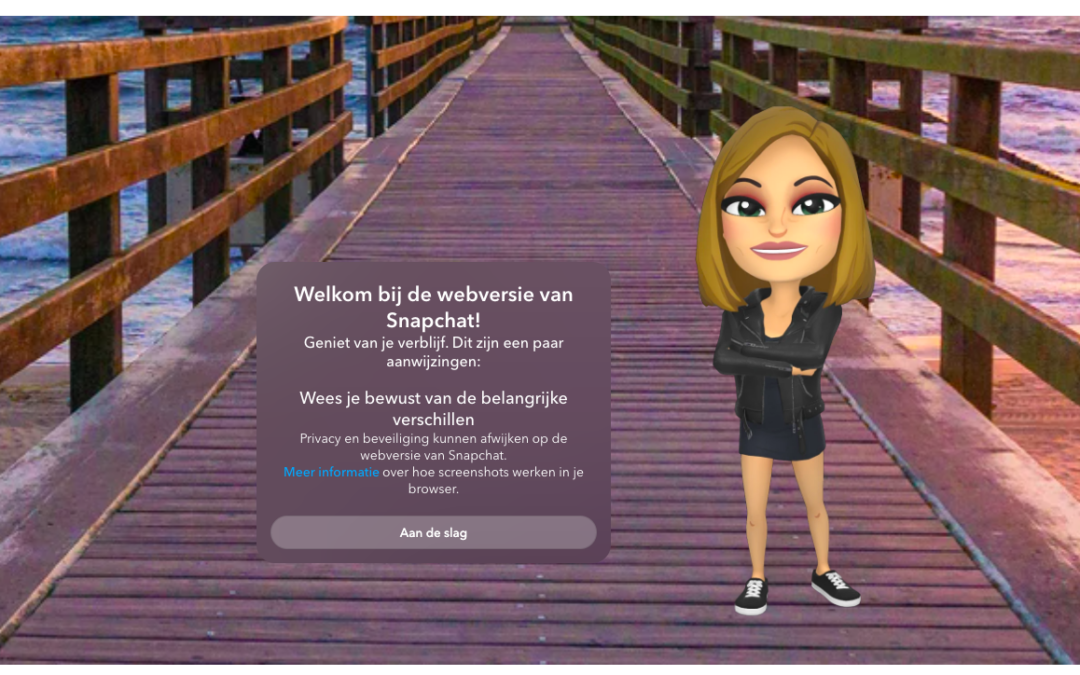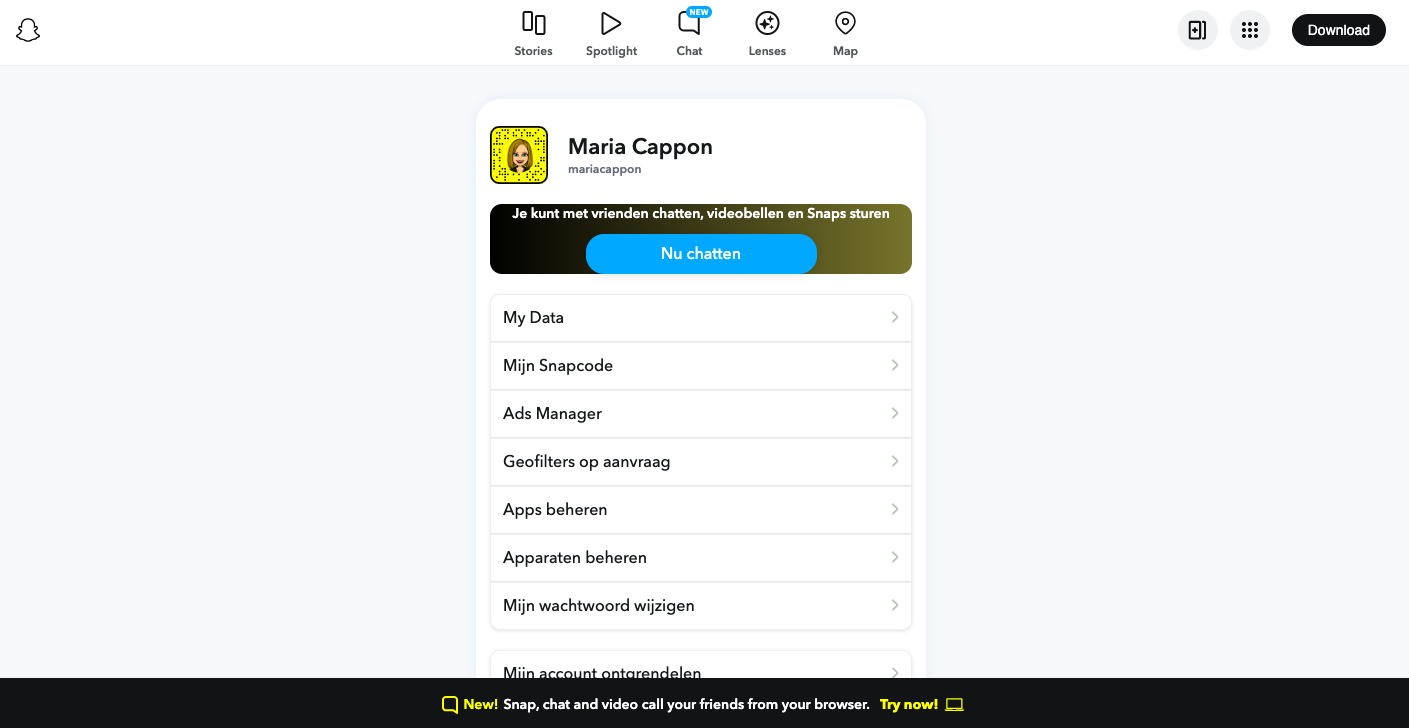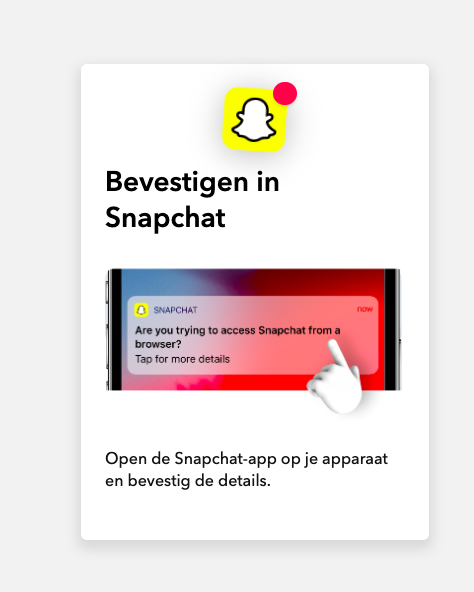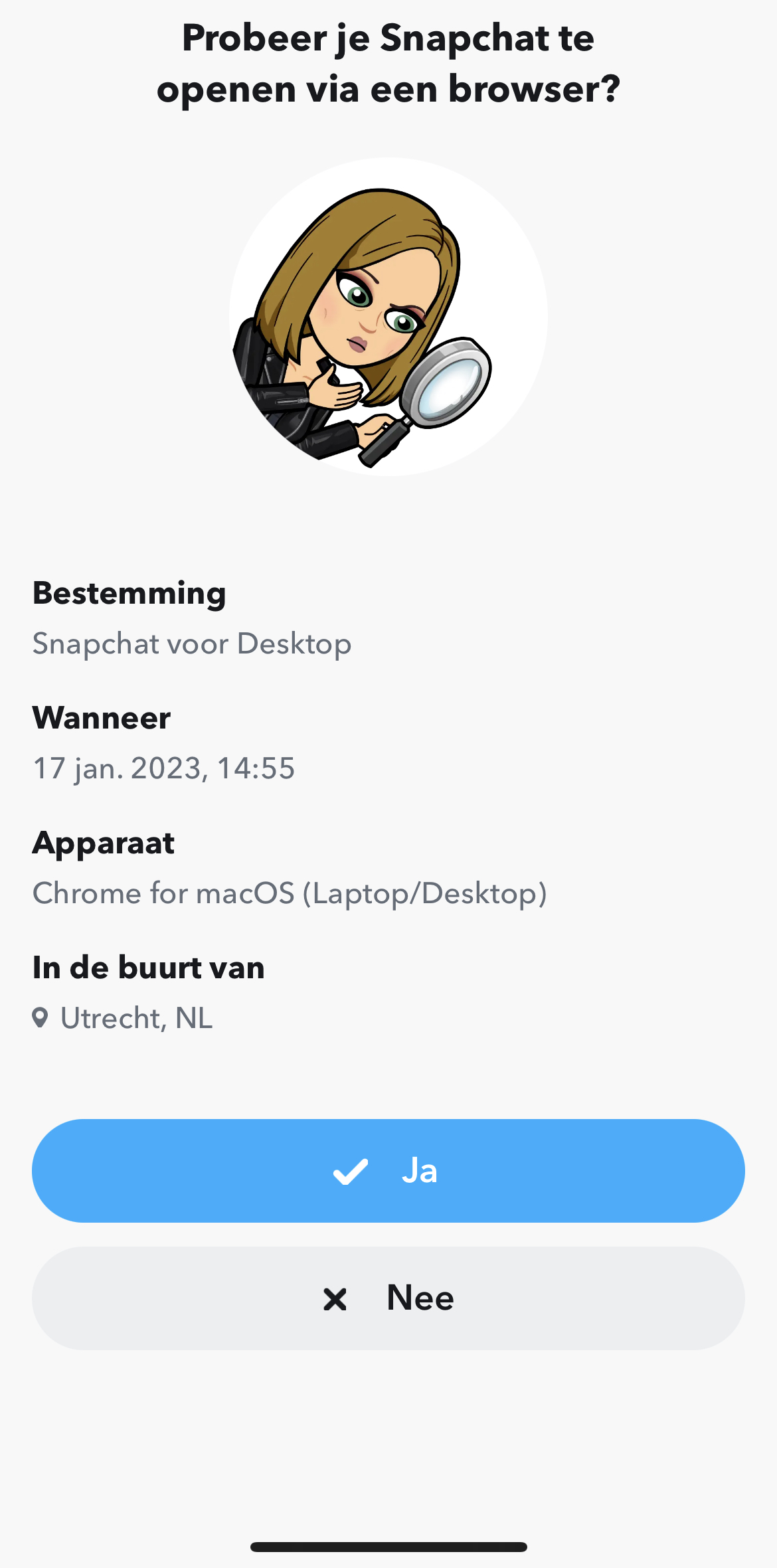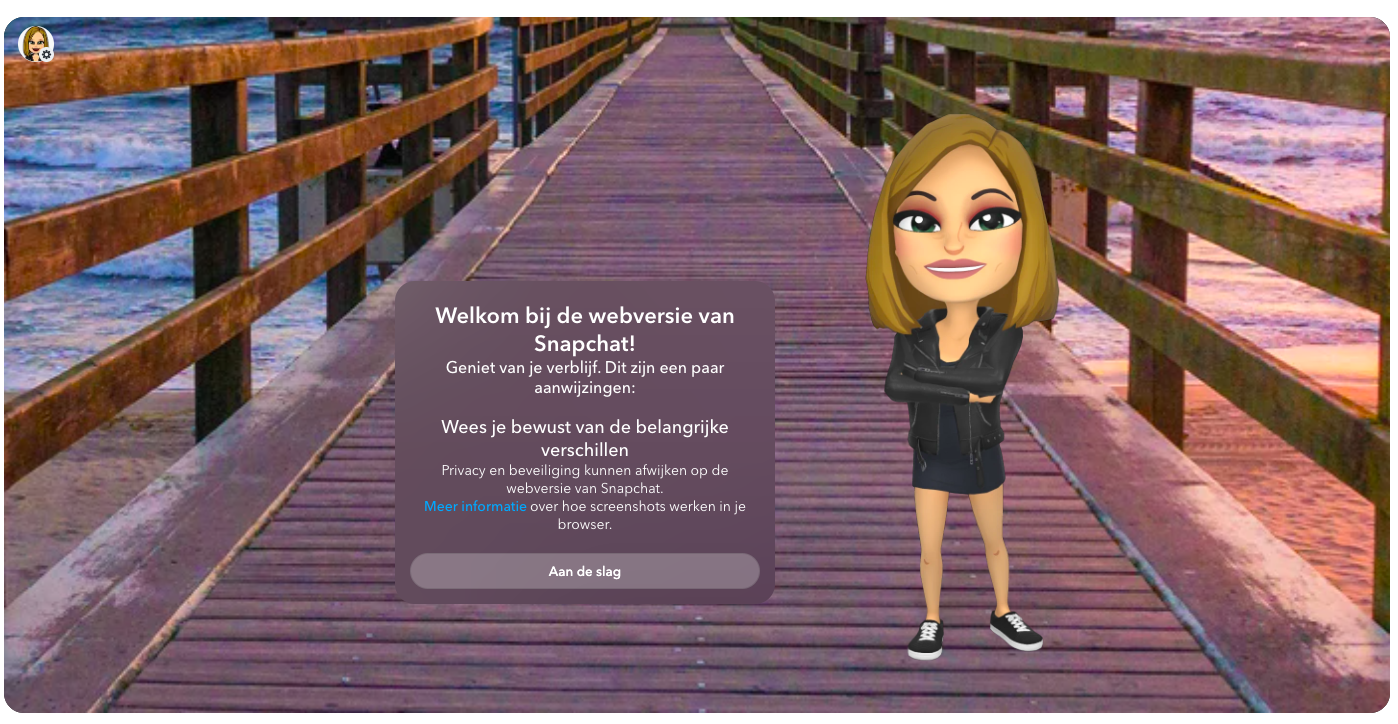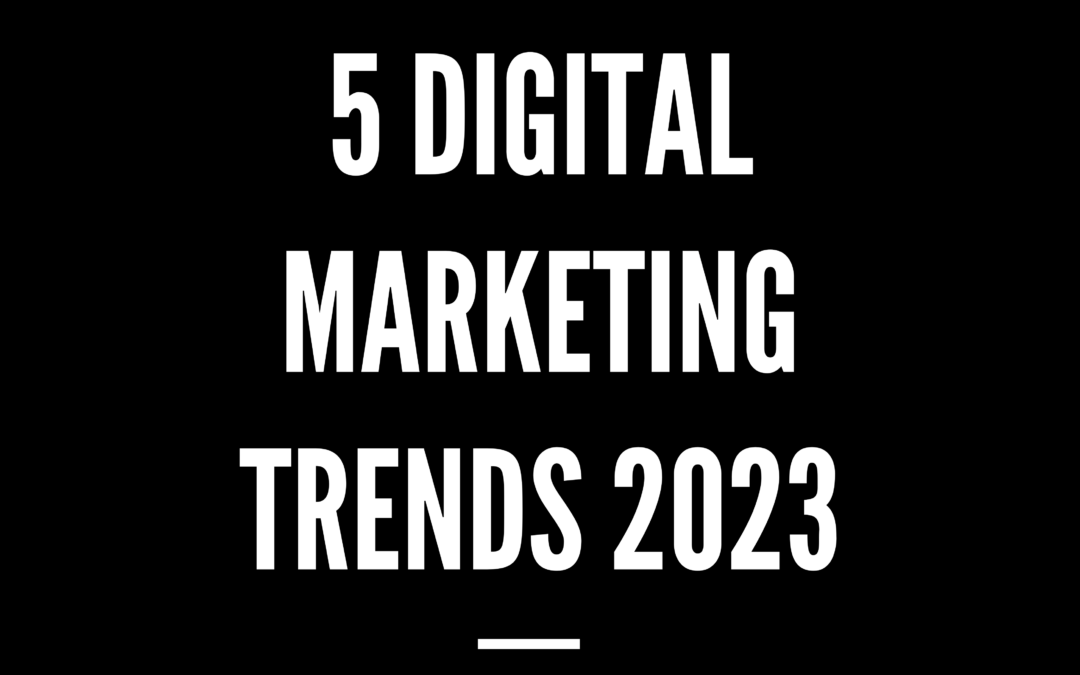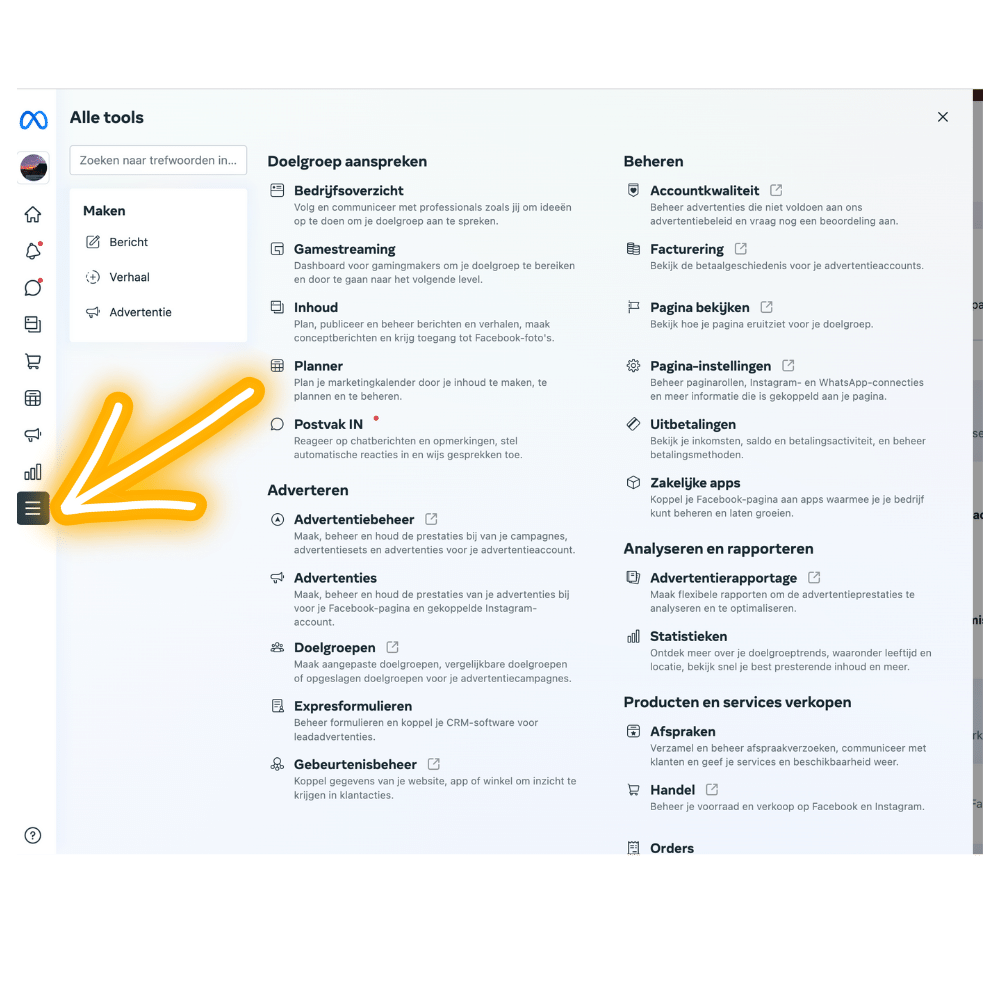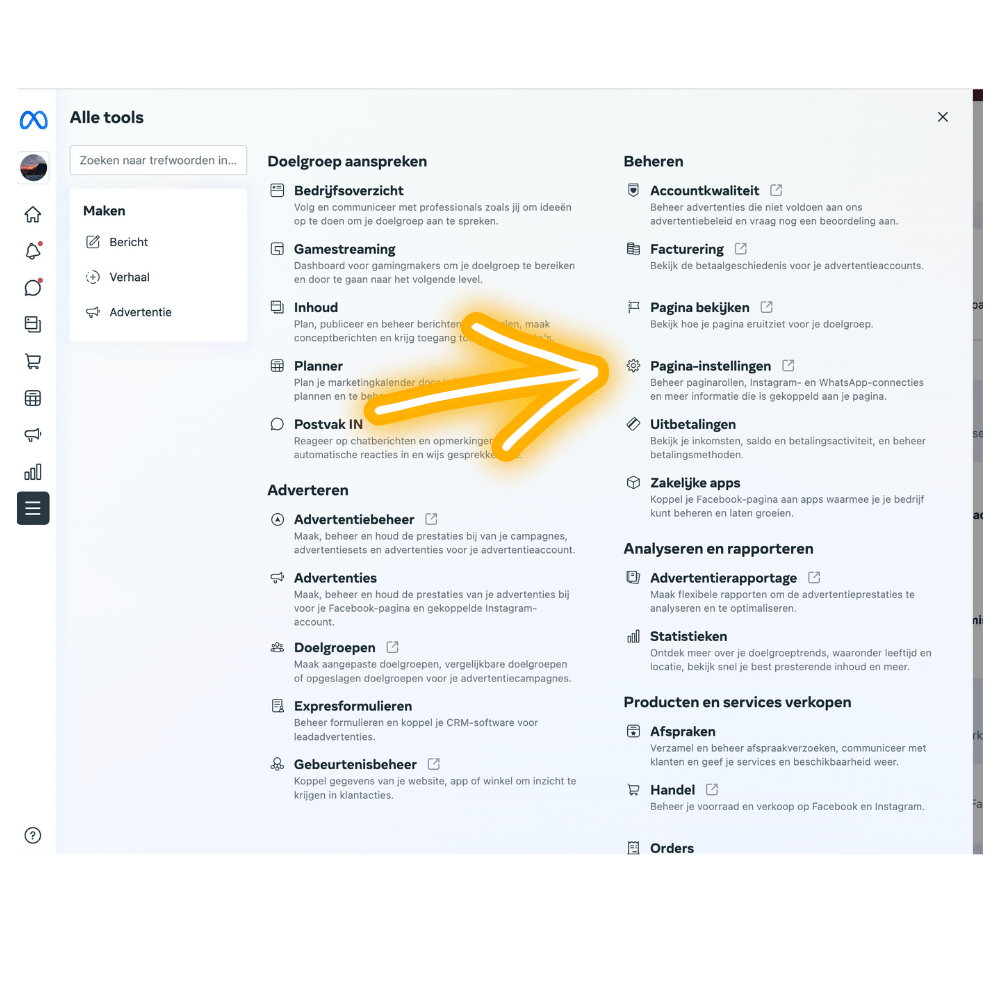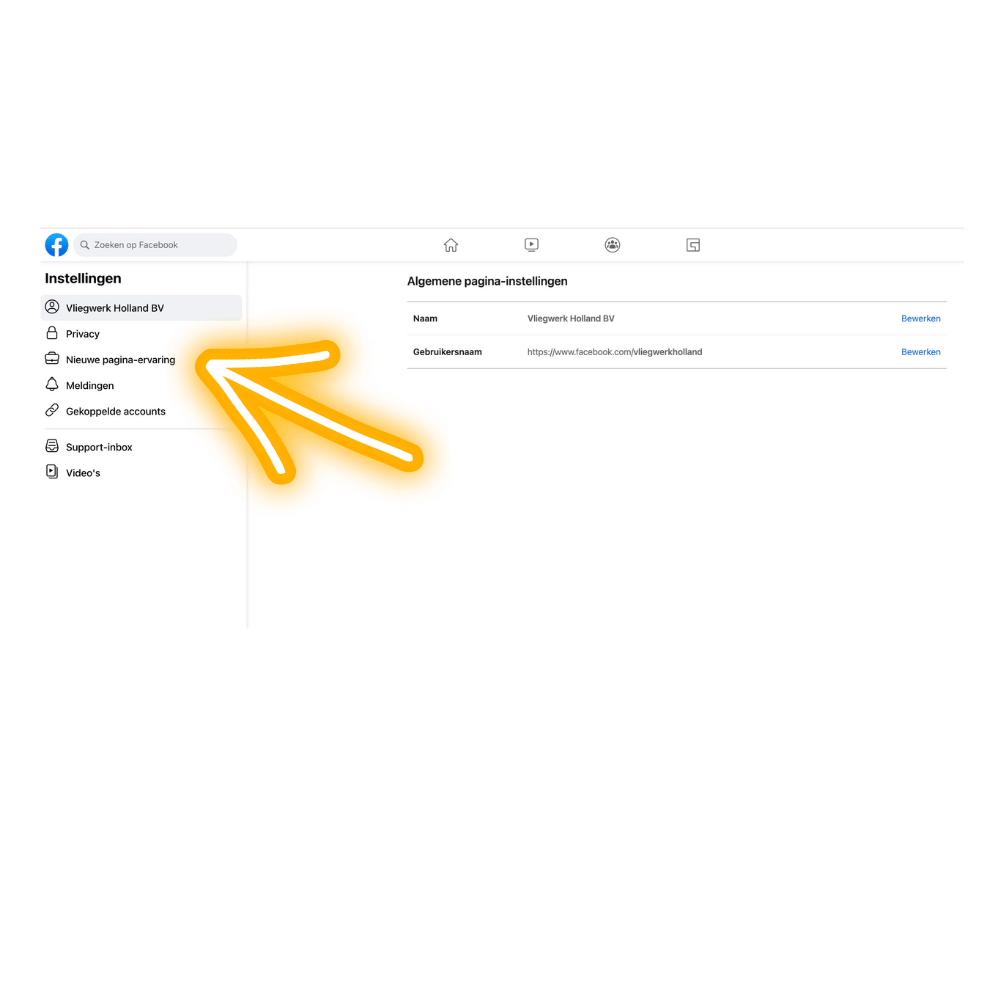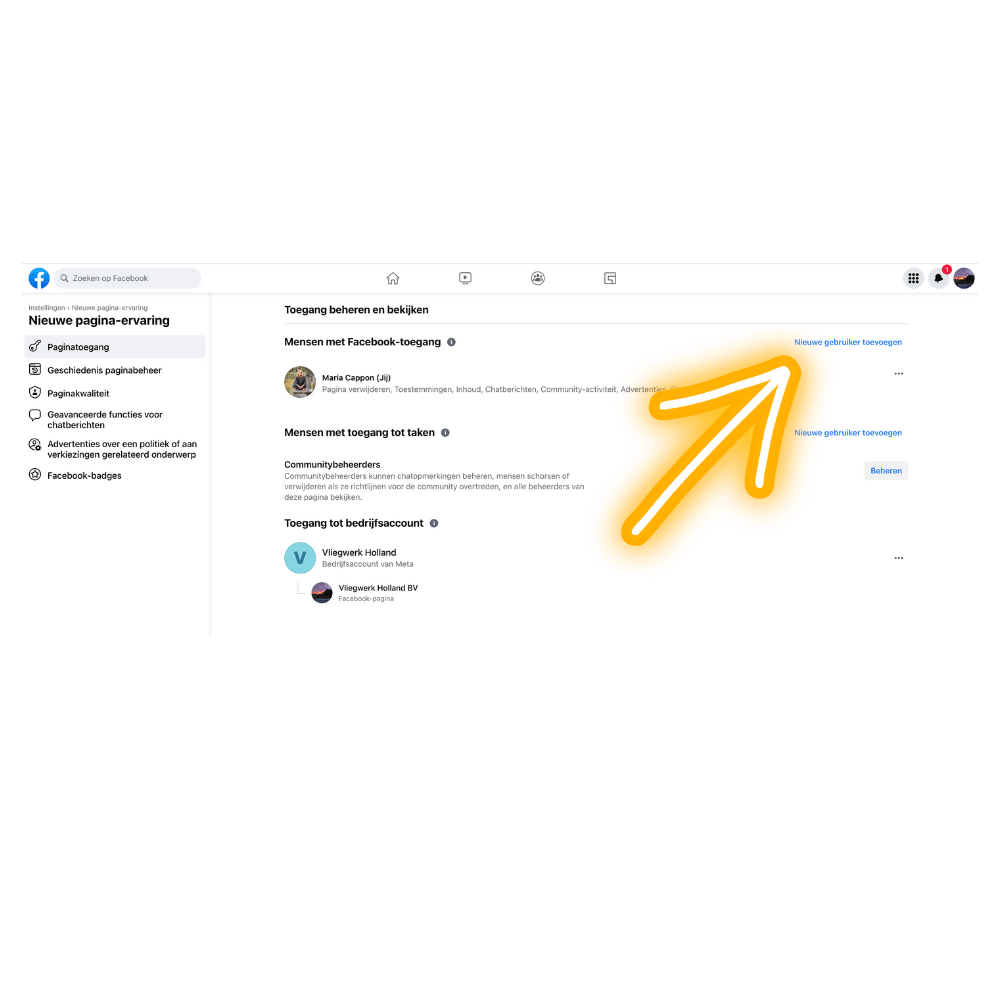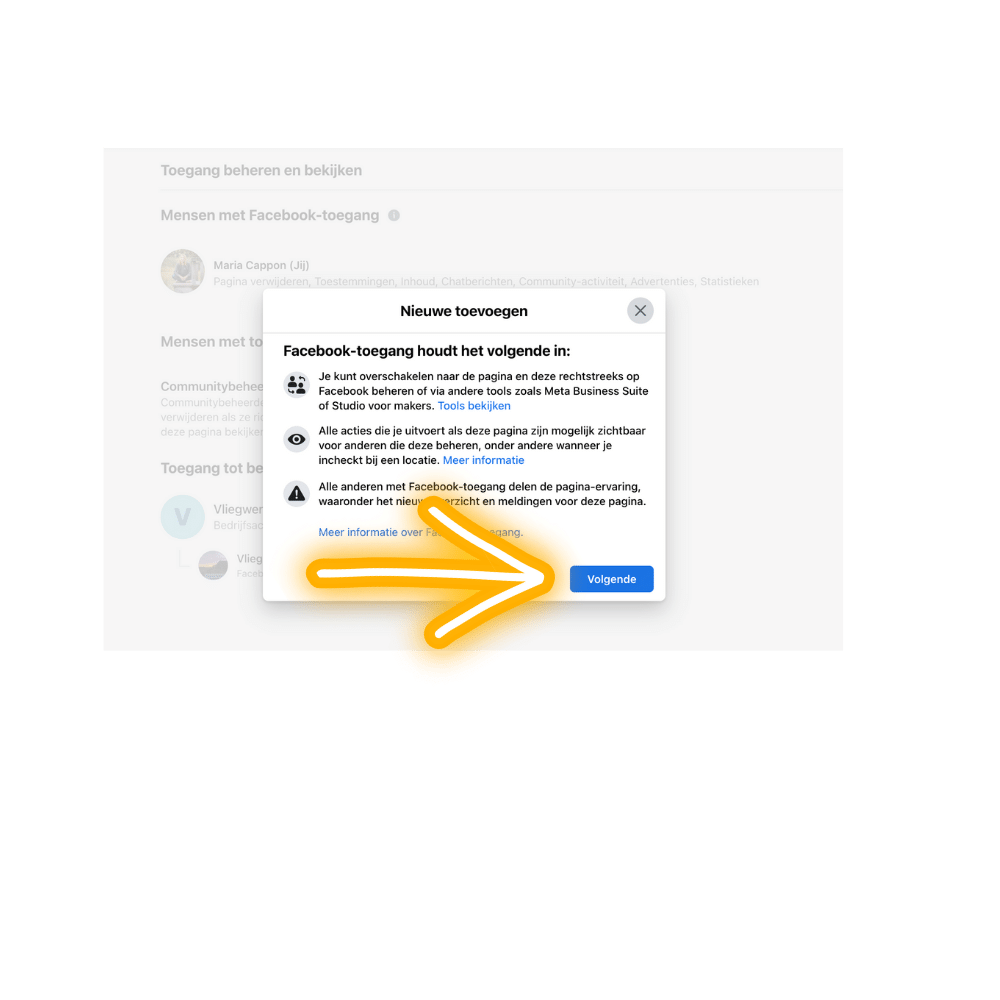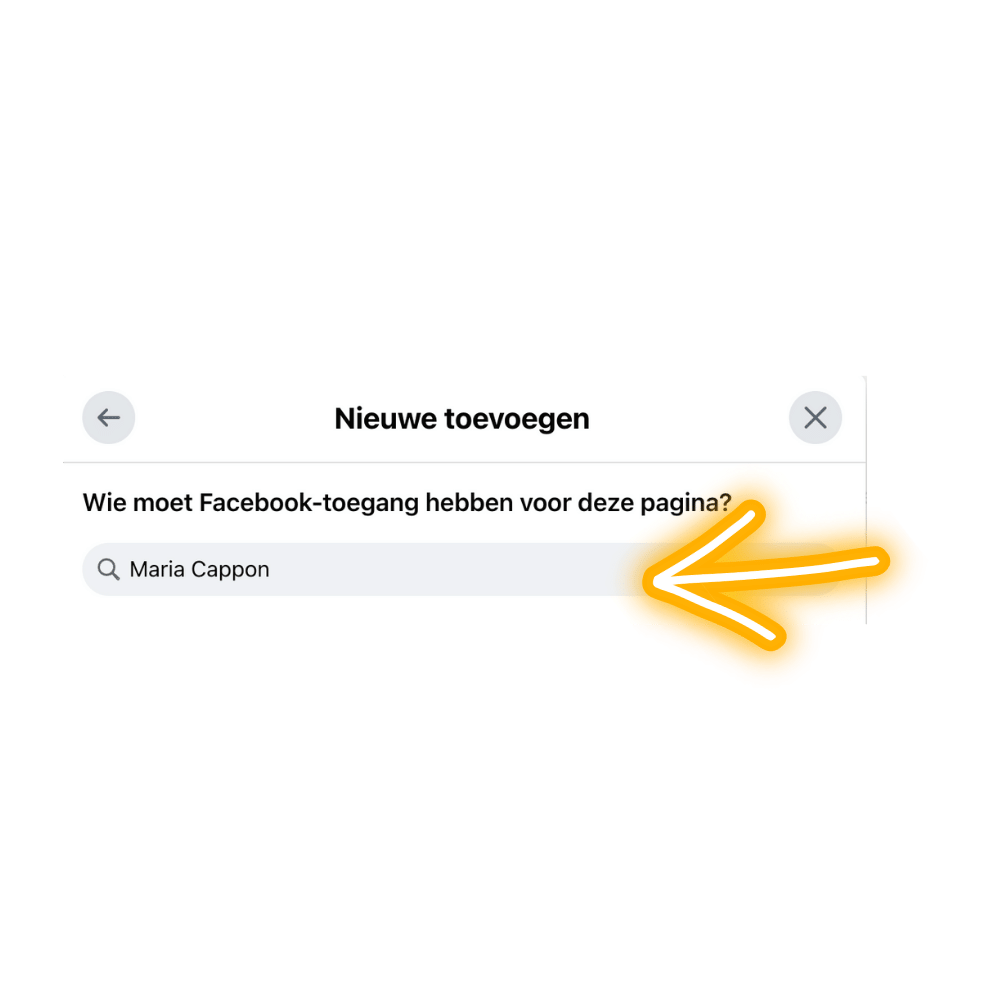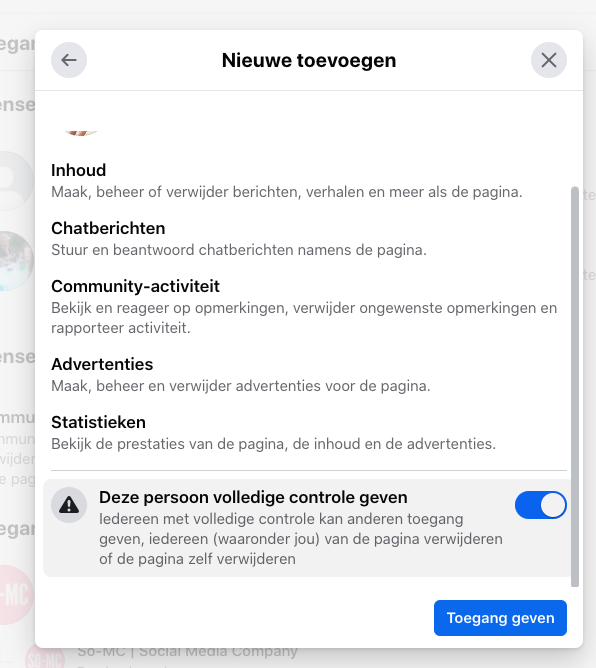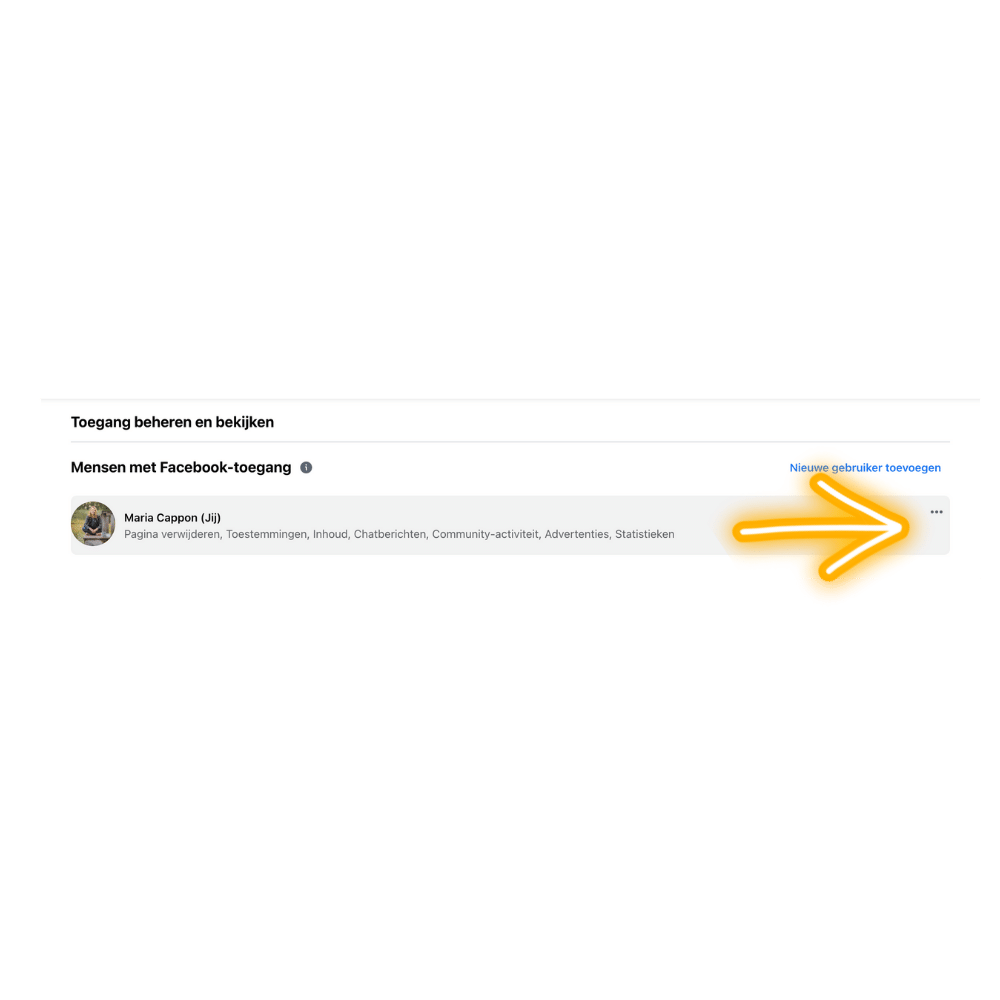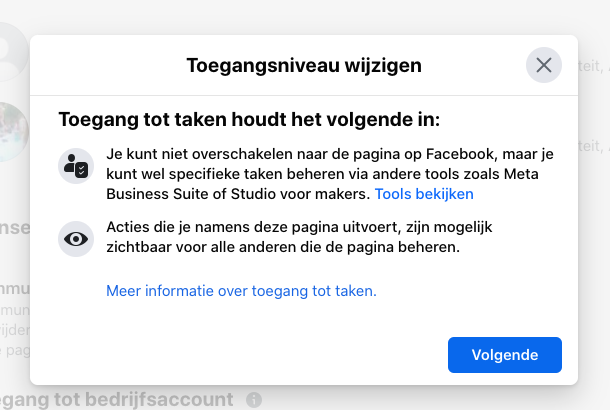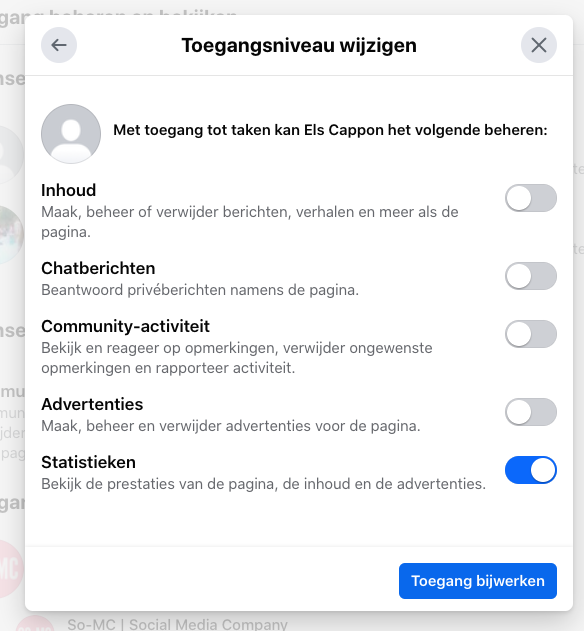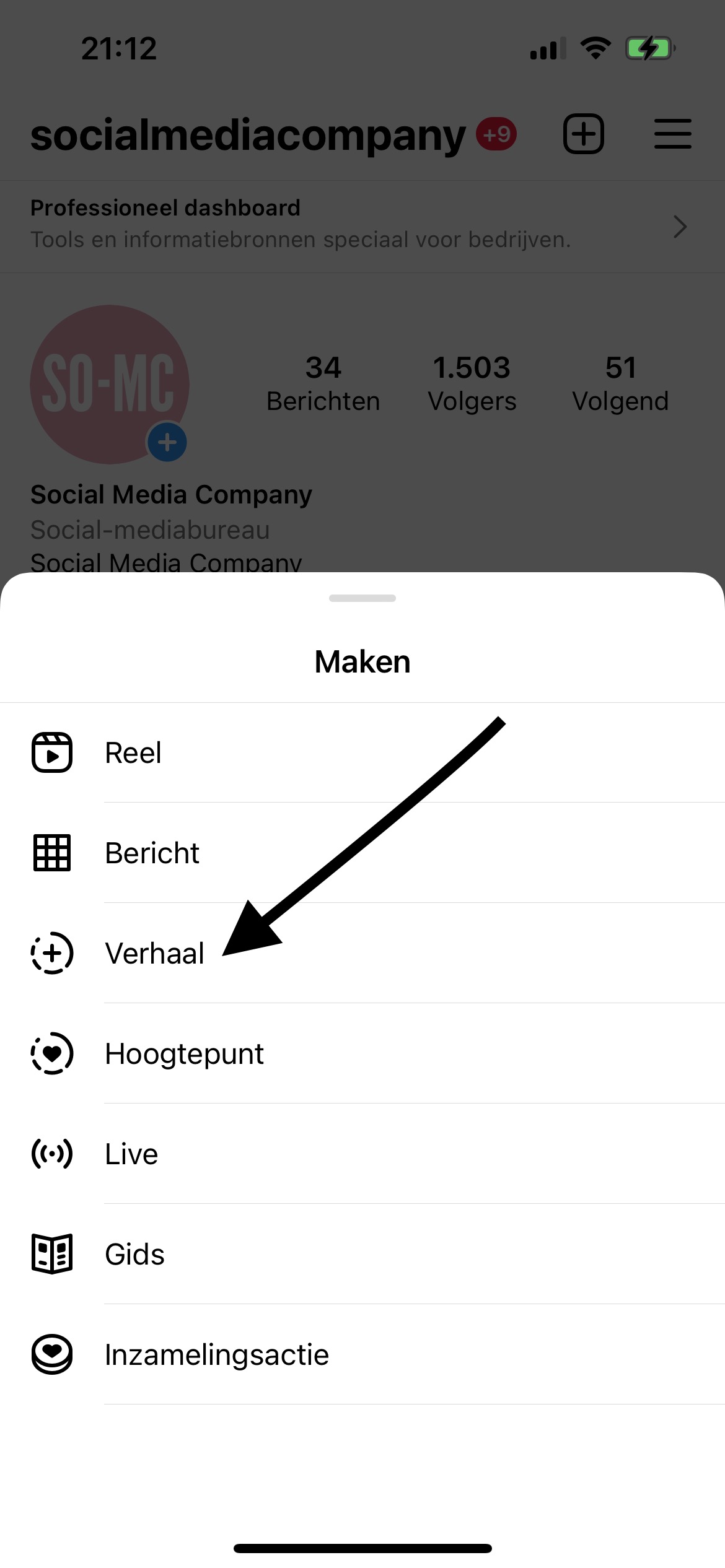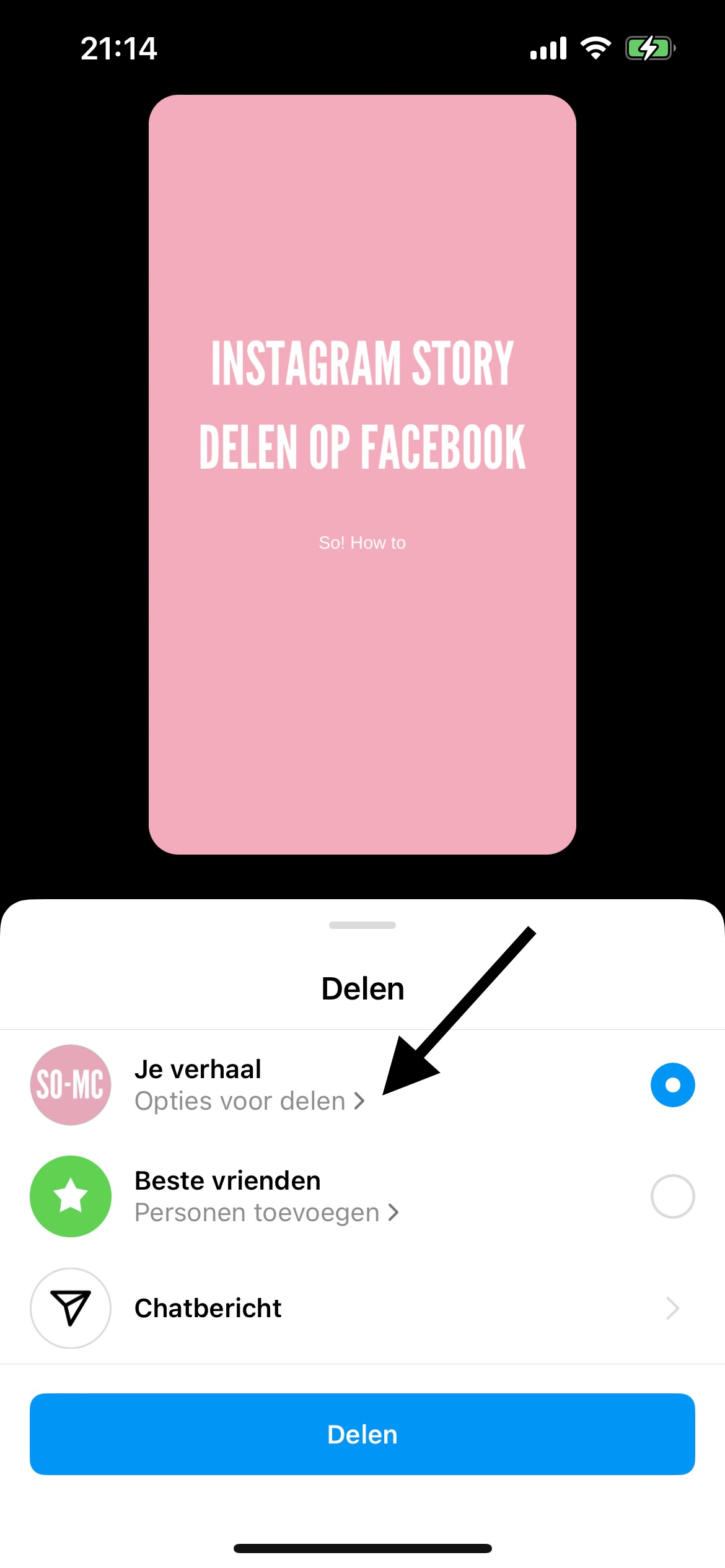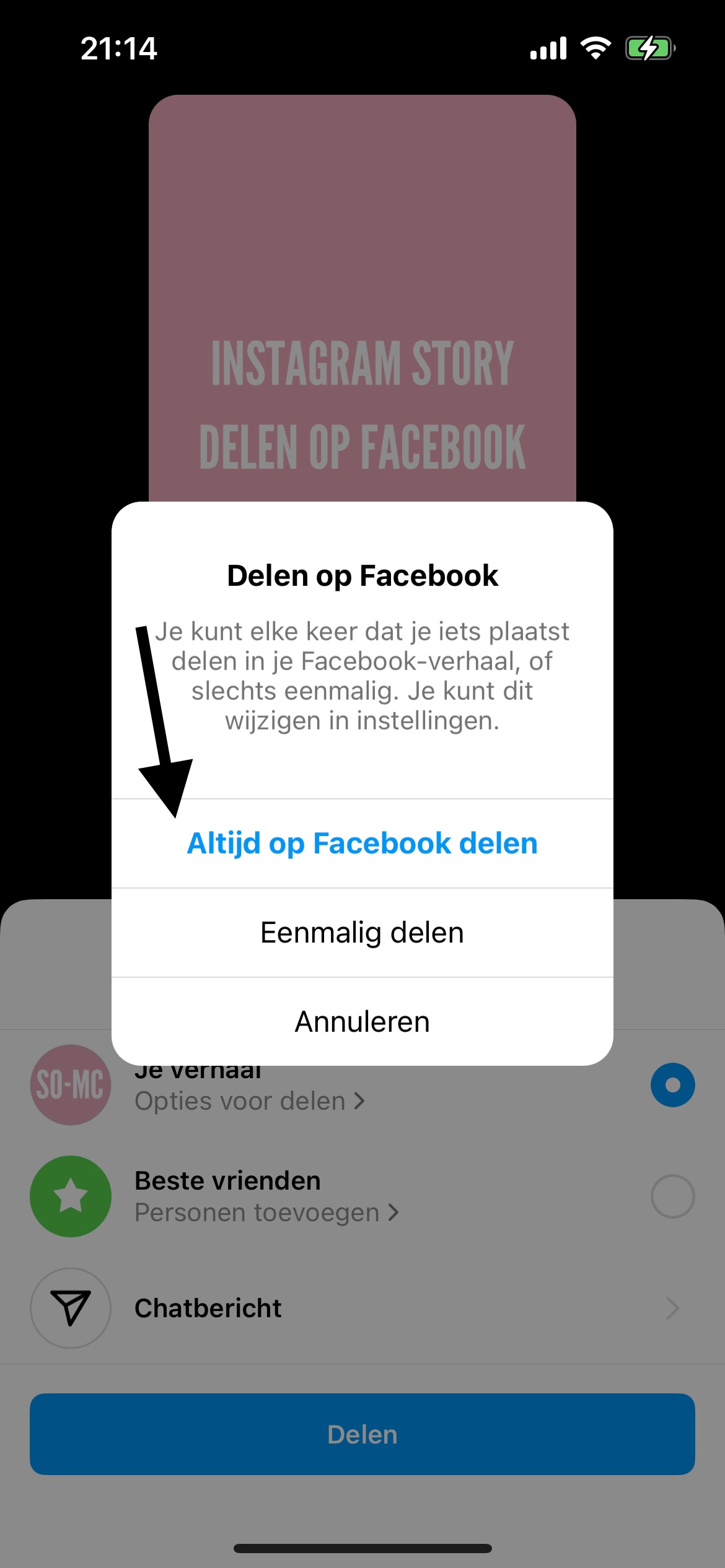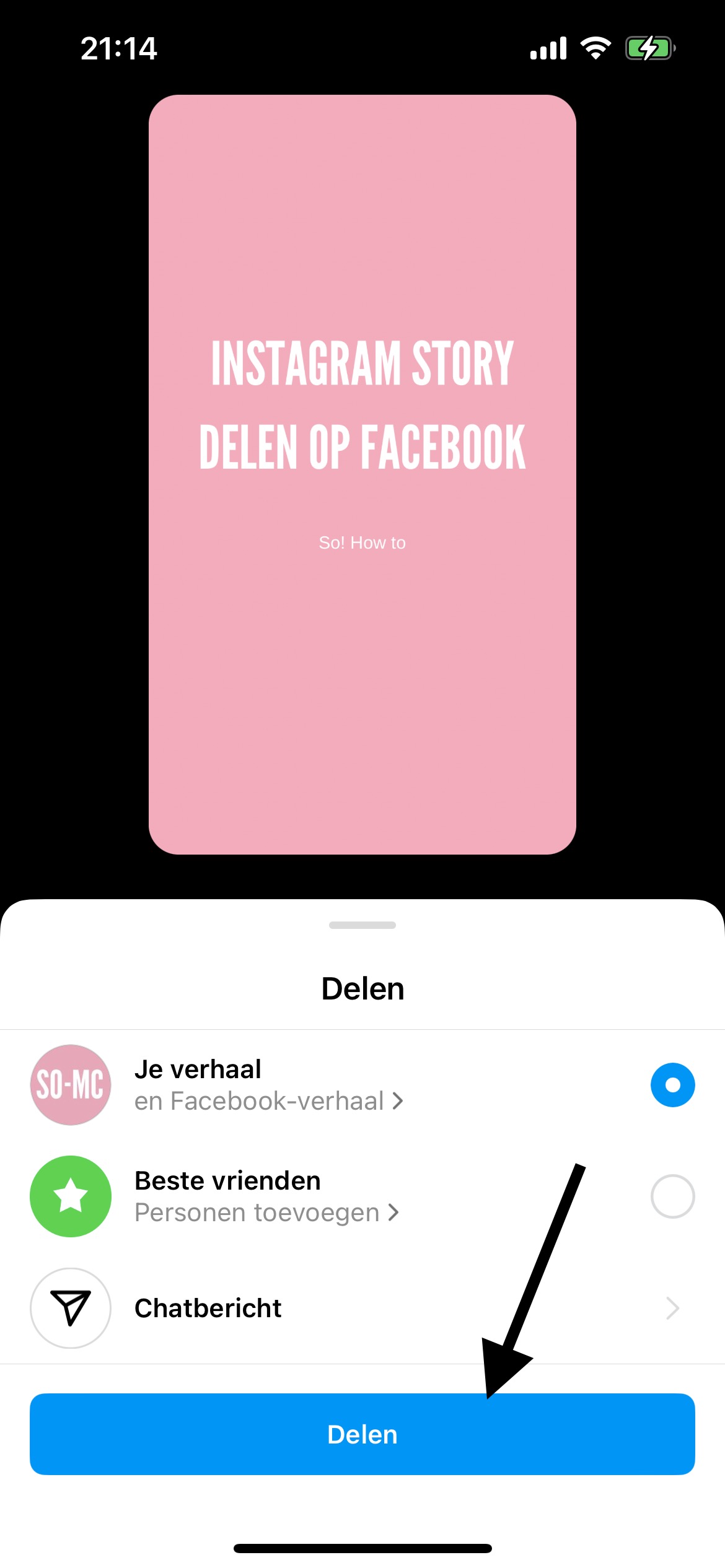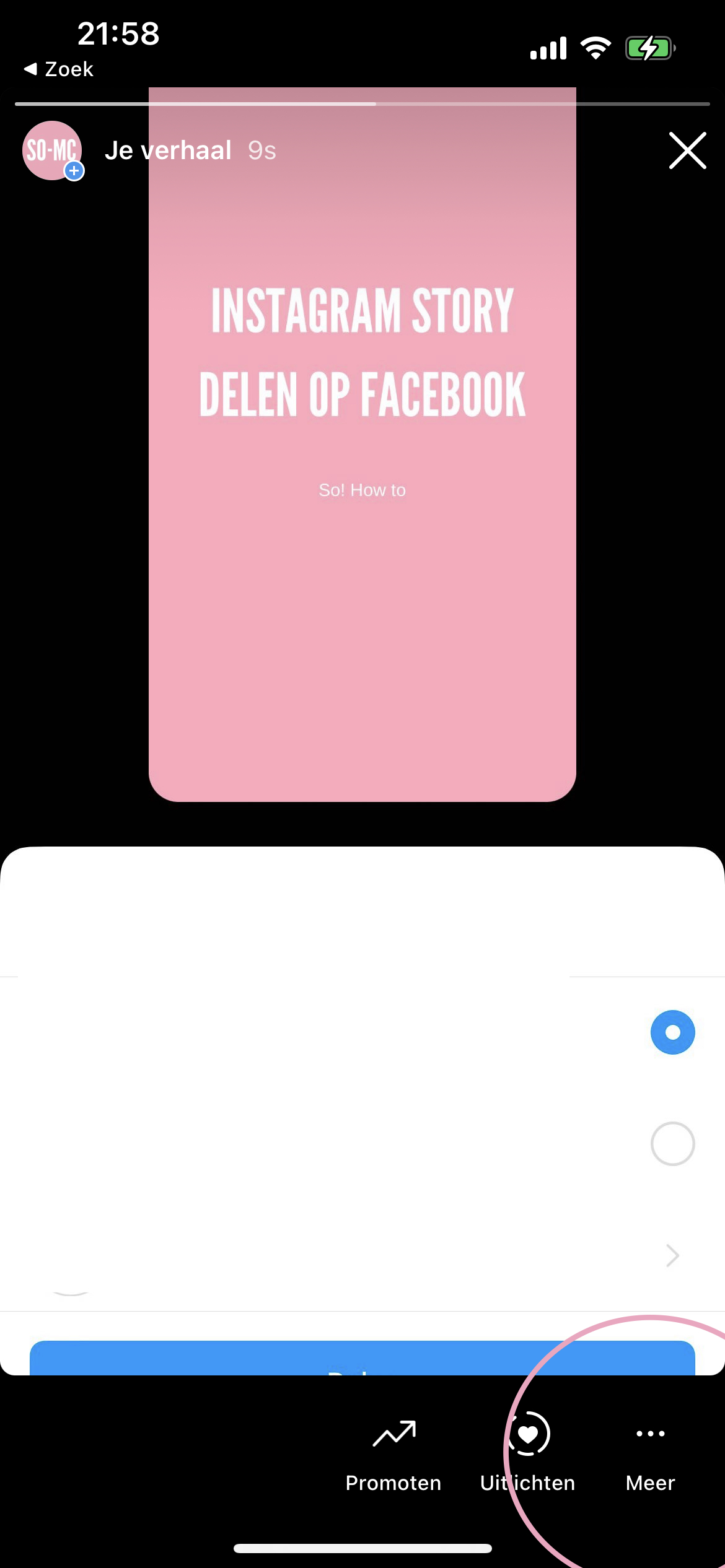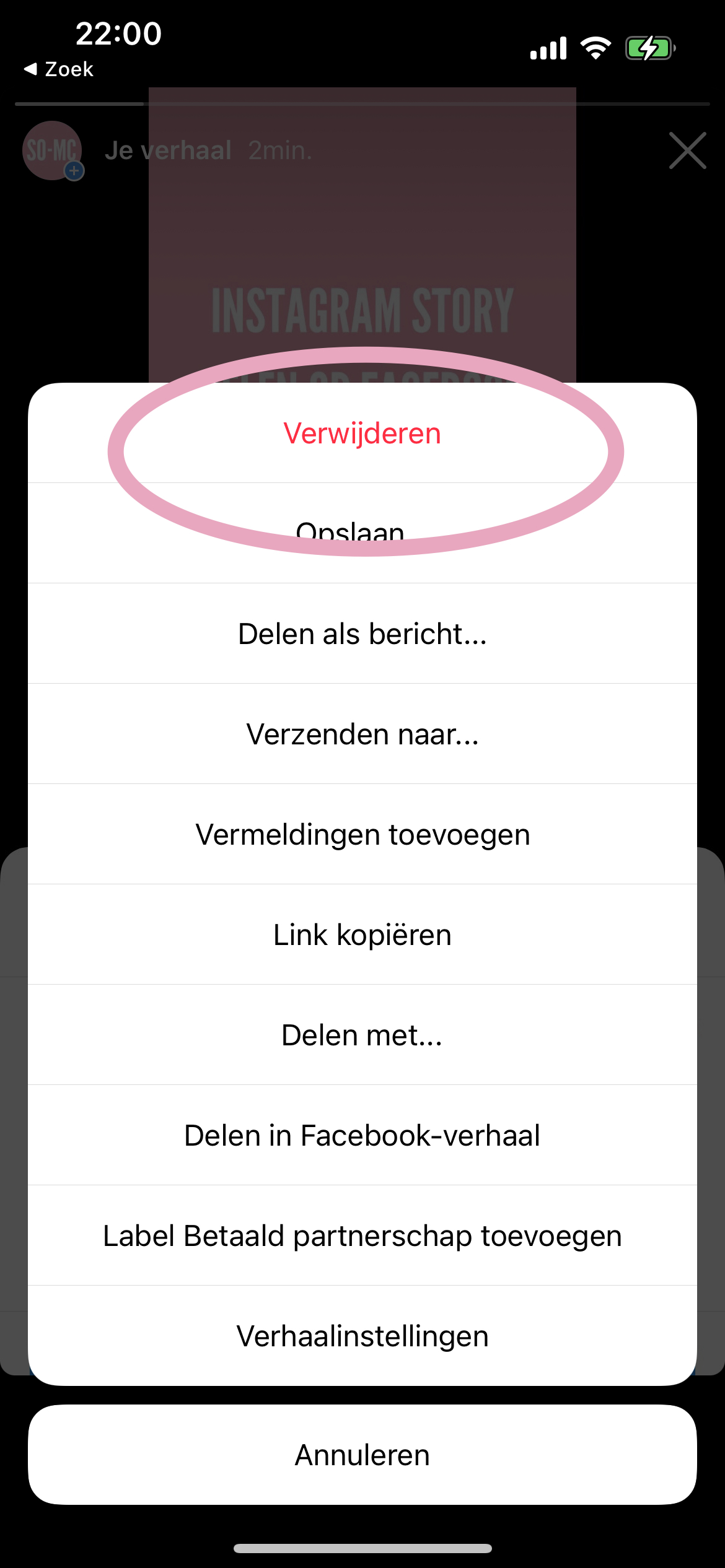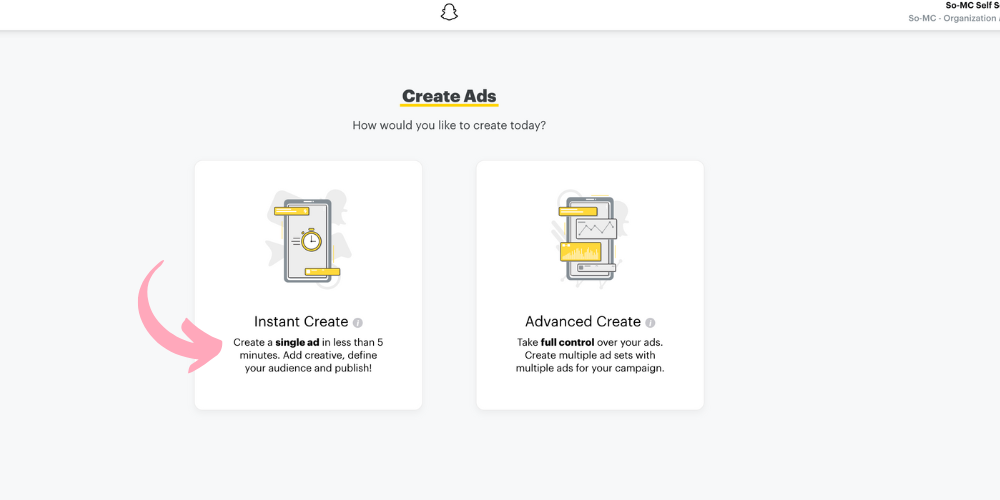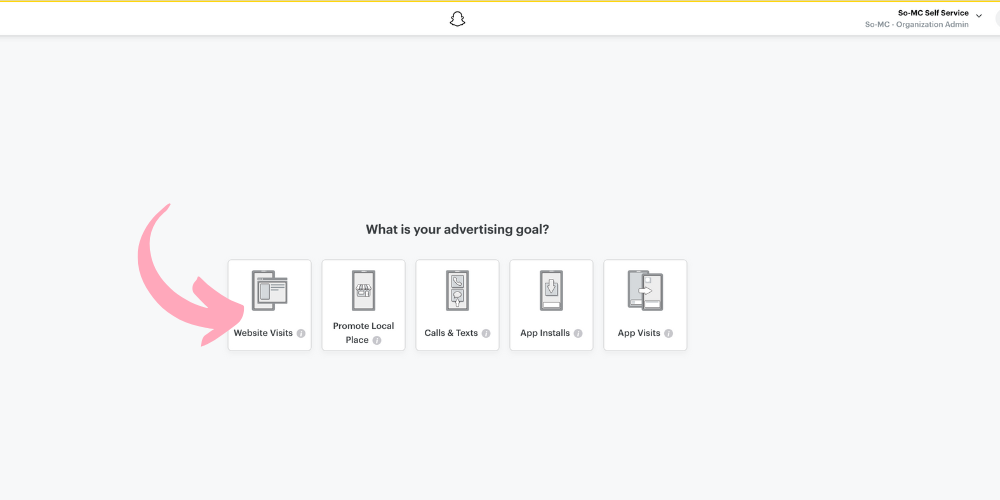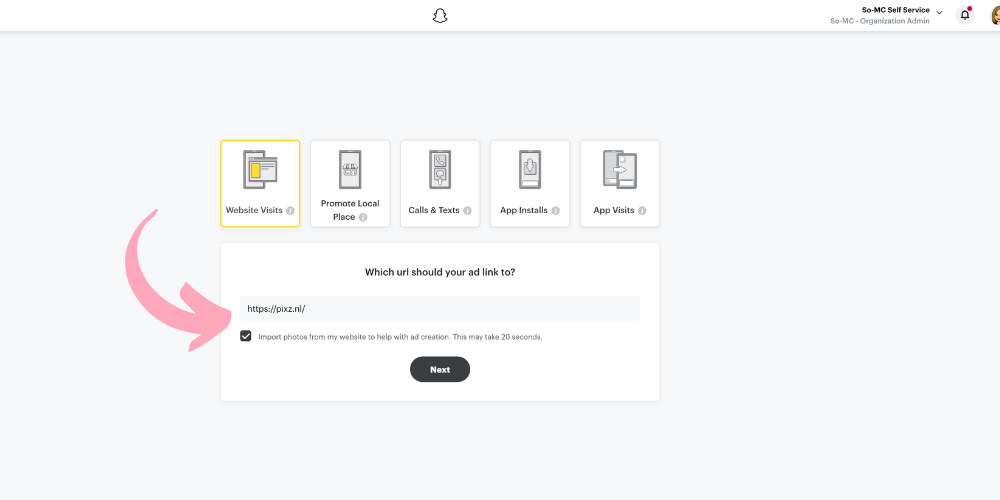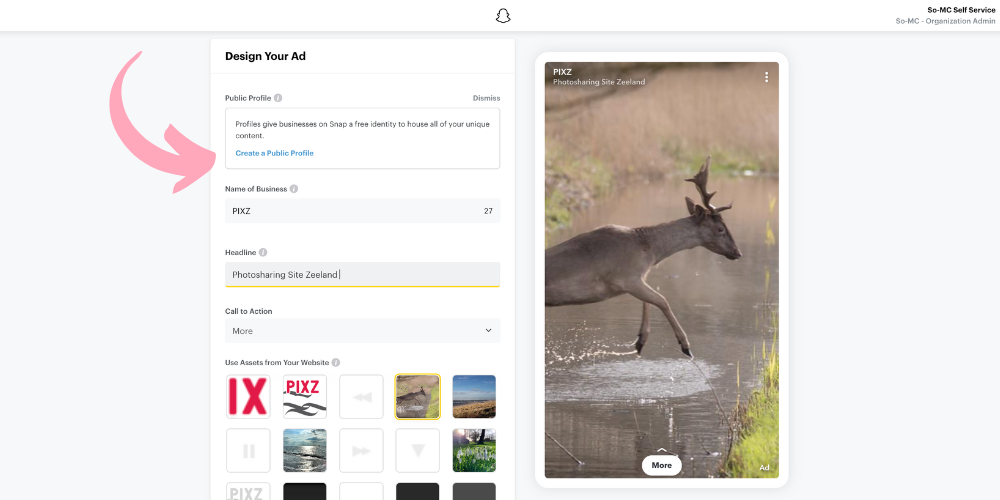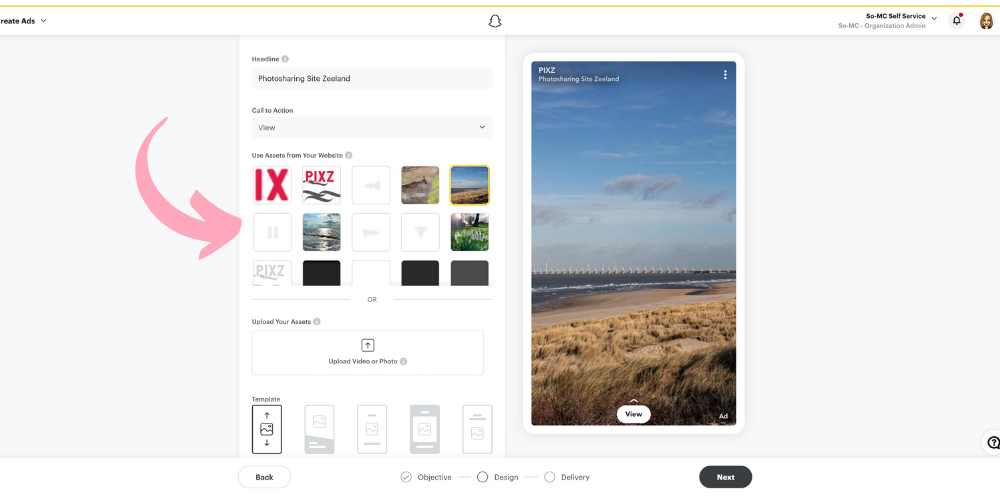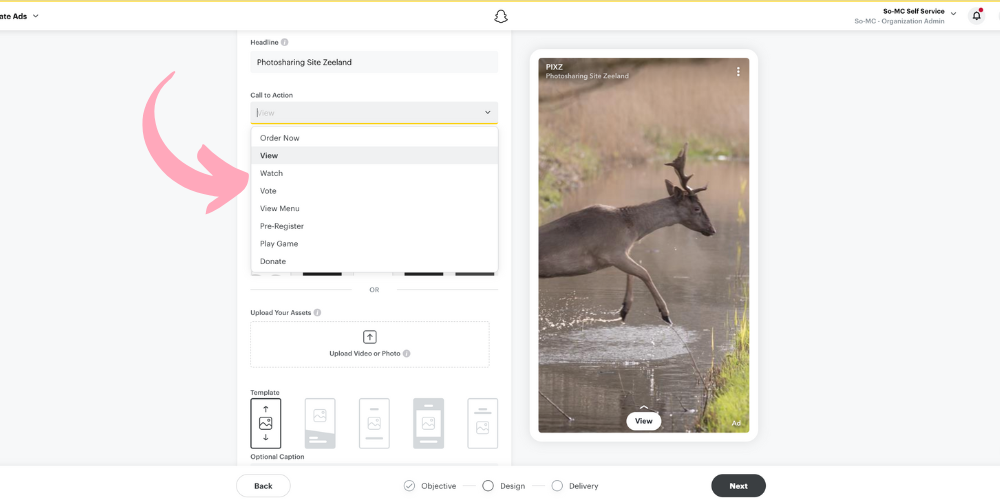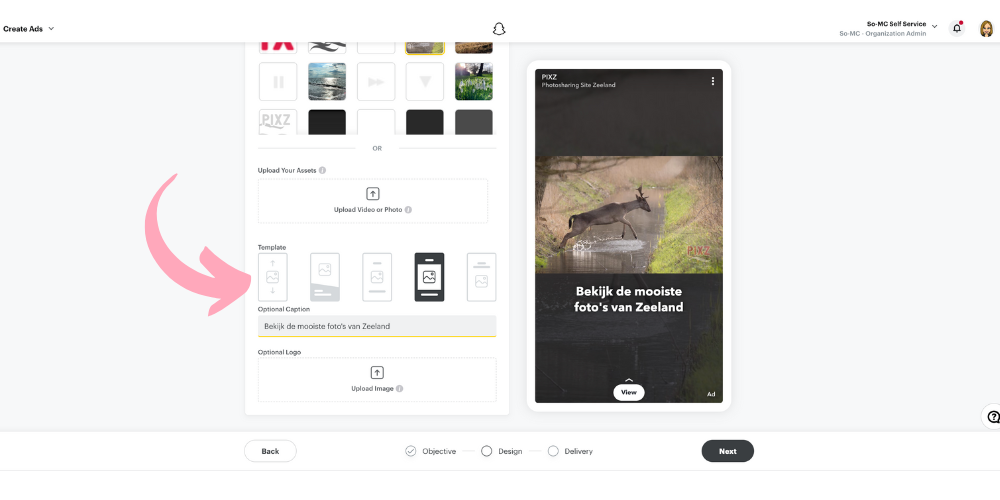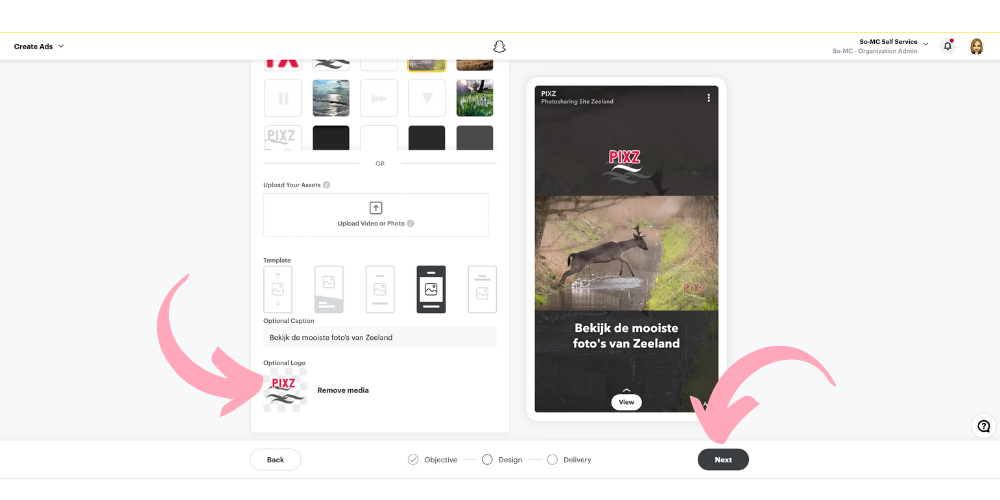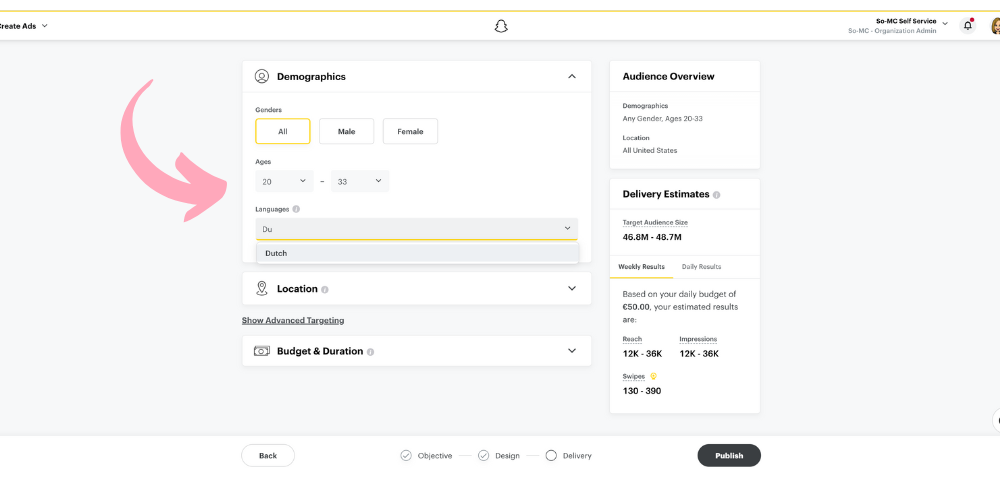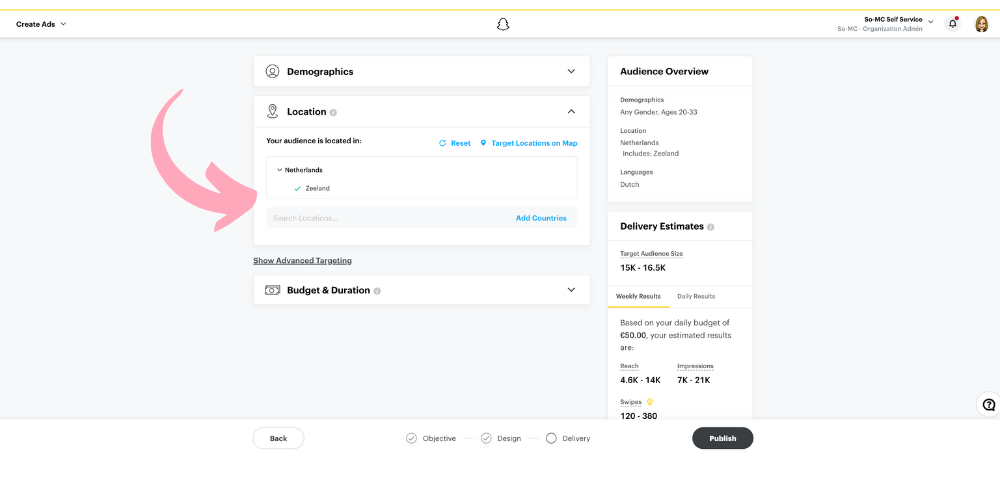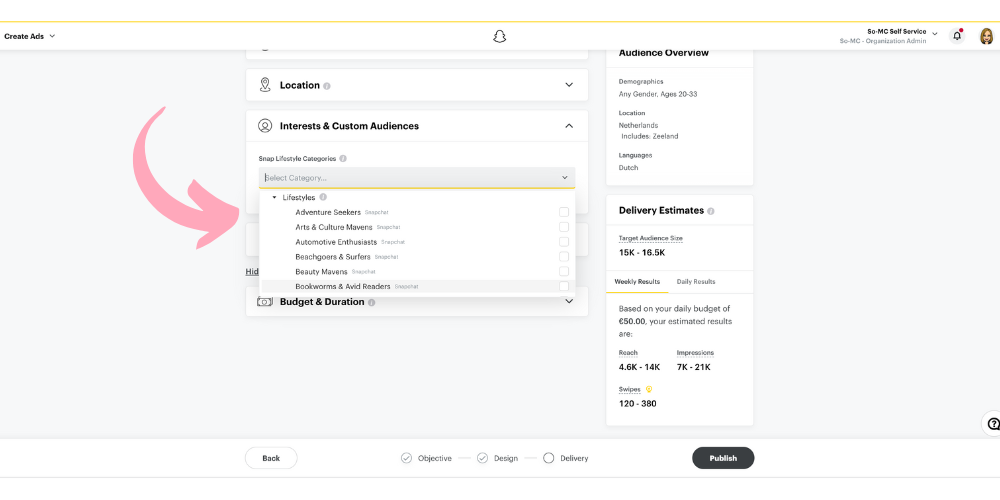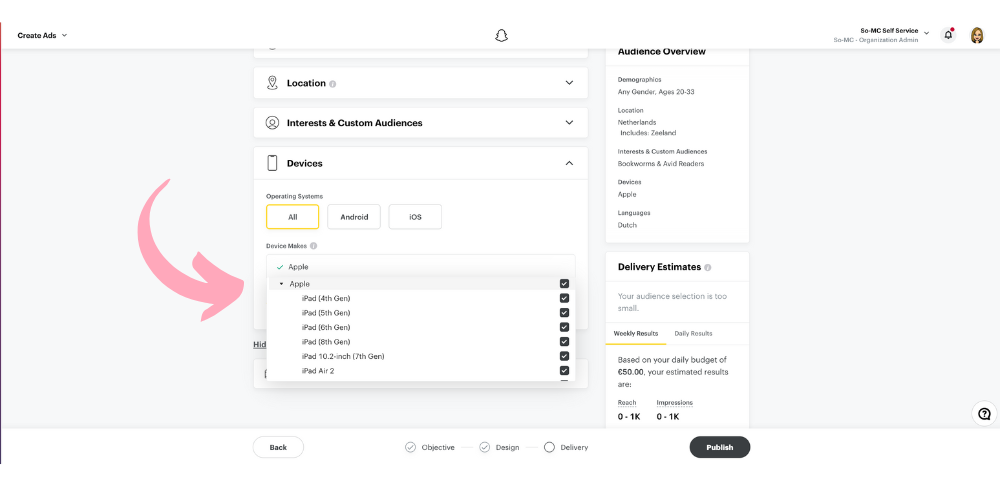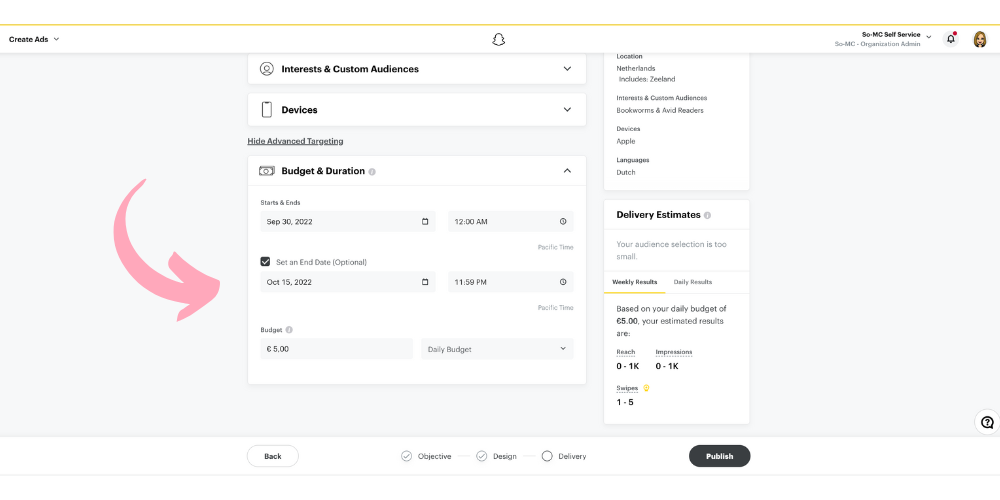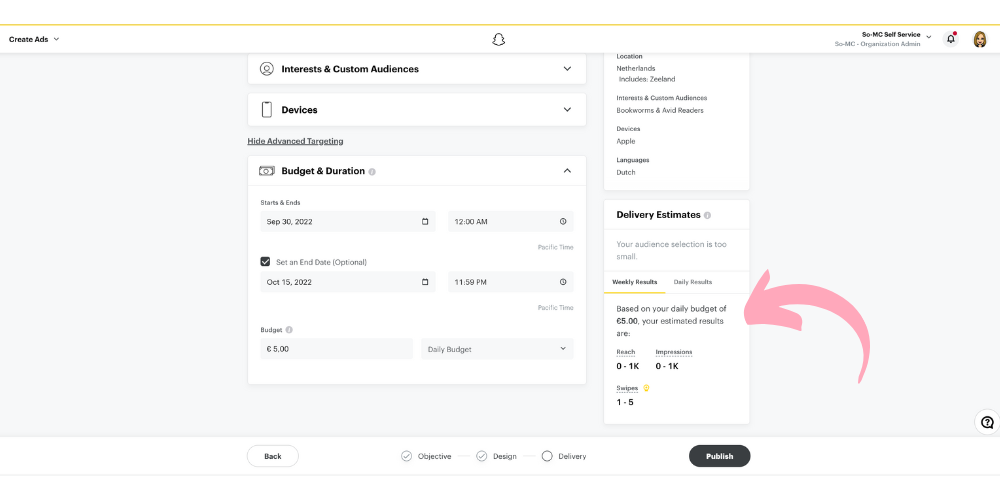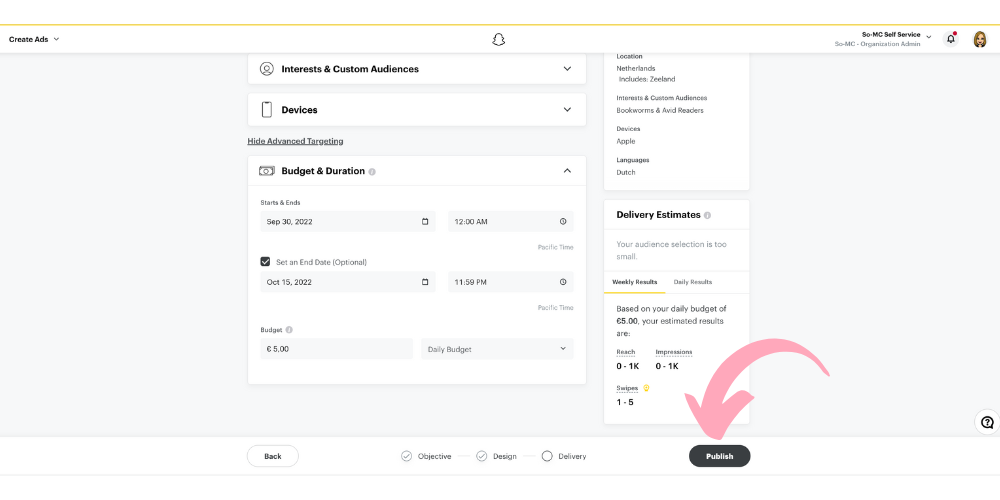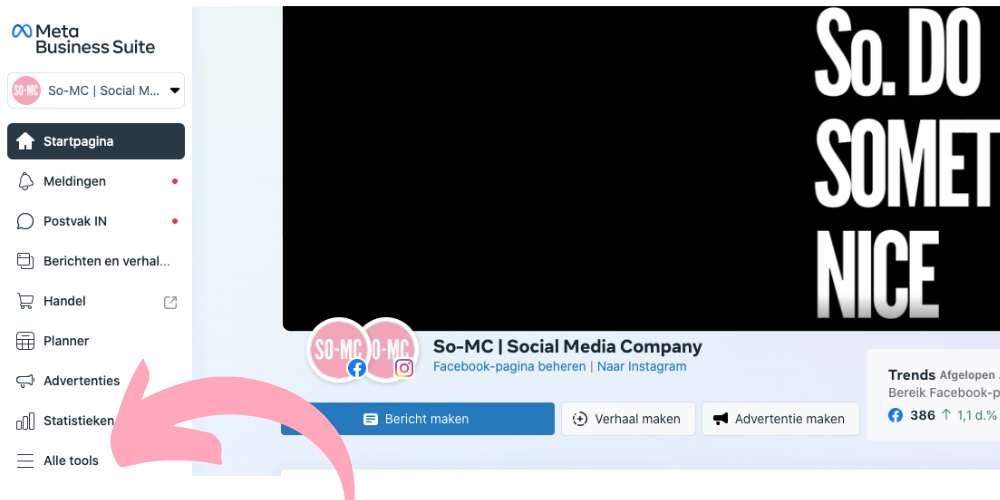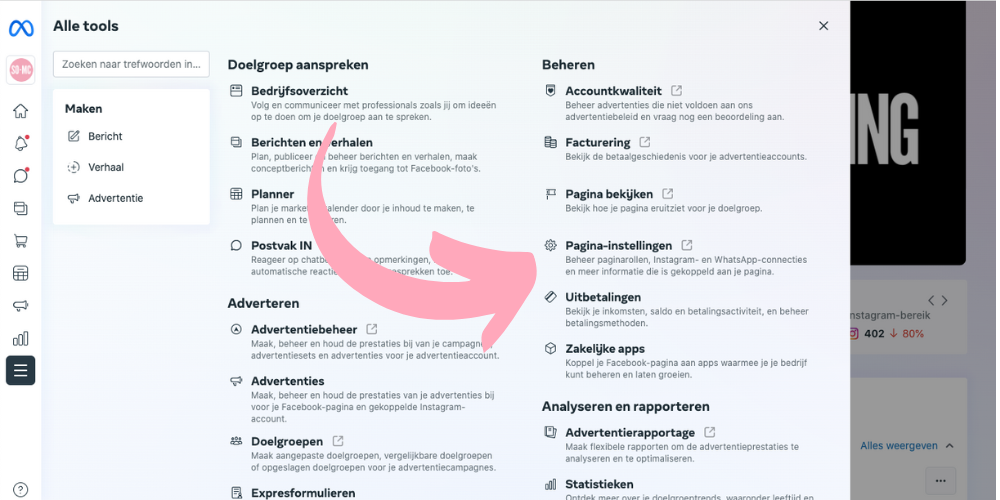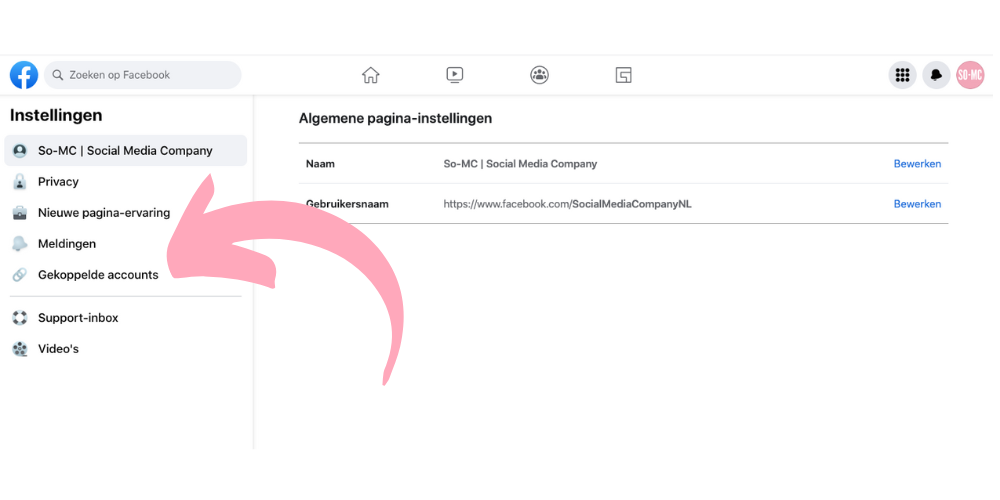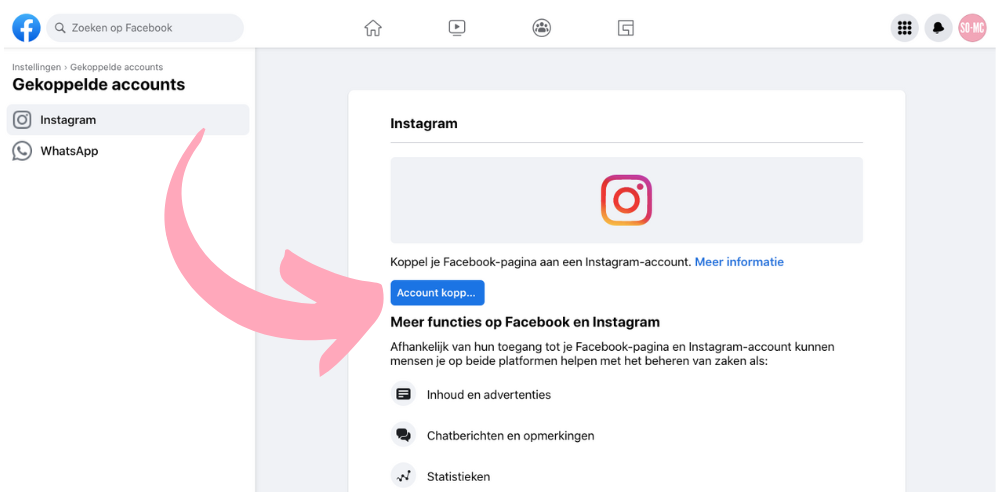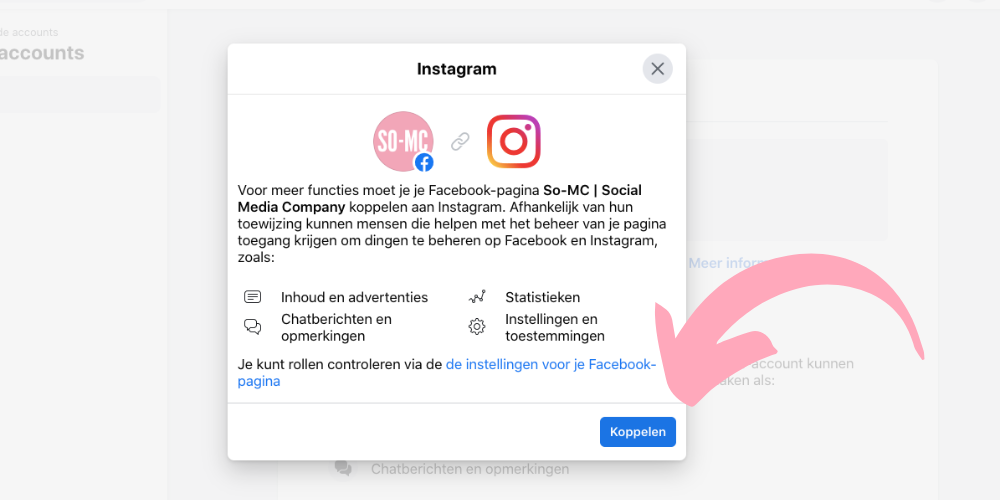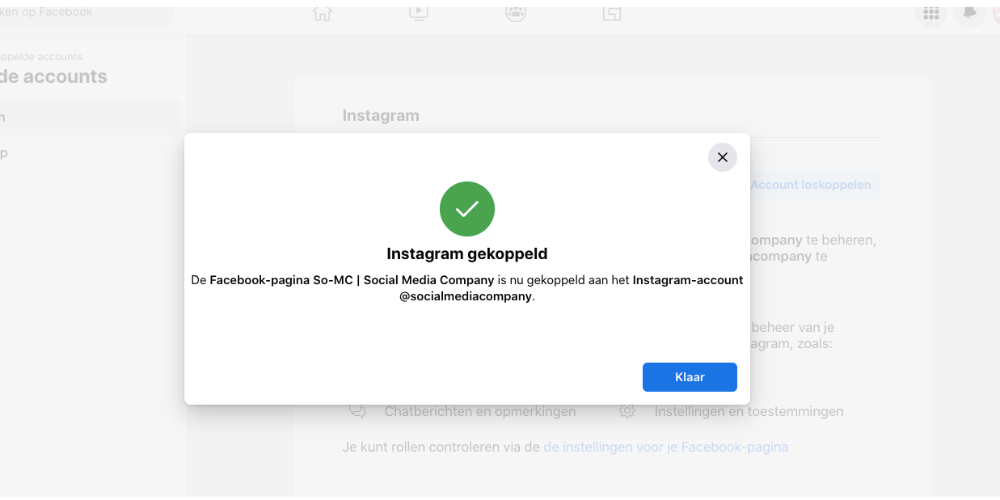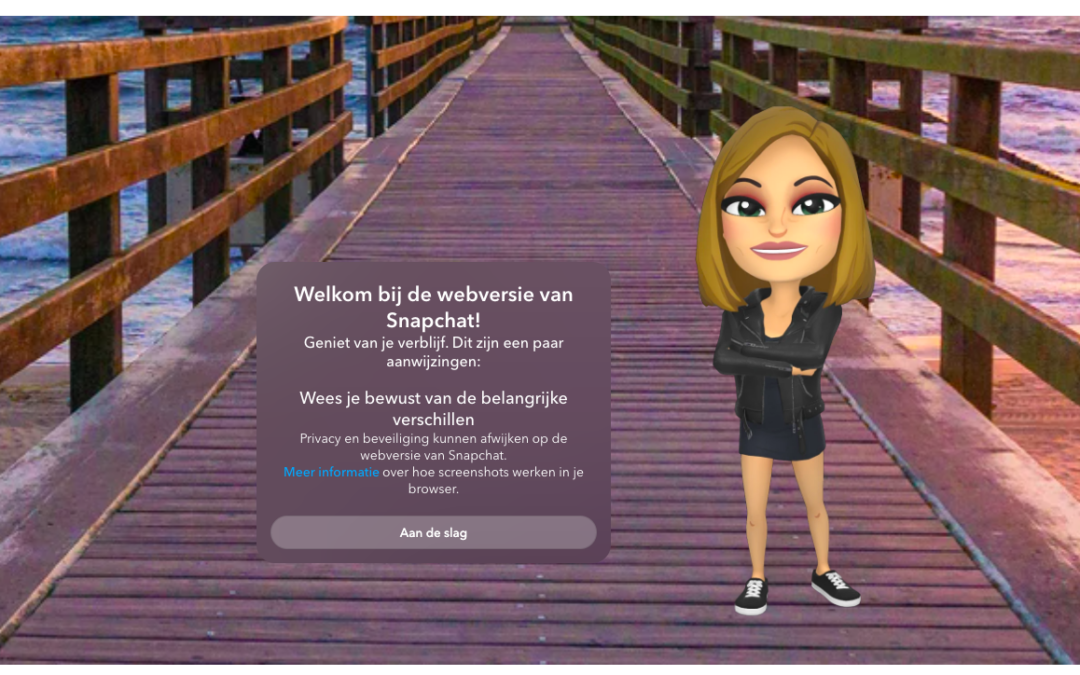
jan 17, 2023 | Algemeen, Apps, Digital Natives, Nieuwsflits, Snapchat, Social Media Nieuws, Social Media Trends
Snapchat webversie is nu toegankelijk!
Wil jij ook vanuit je desktop Snapchat kunnen gebruiken? Direct Snaps openen, versturen en video bellen? Vanaf nu kan het! Snapchat is namelijk toegankelijk vanuit je webbrowser. Je hoeft dus niet enkel meer je smartphone bij te hebben om bij te blijven op Snapchat. Lees hier hoe jezelf binnen een paar razendsnelle stappen toegang hebt tot de Snapchat webversie.
Stap 1. Ga naar je Snapchat account op je desktop
Open je browser, ga naar deze link en open je eigen Snapchat account. Klik op de onderstaande melding ‘open Snapchat vanuit je browser’.
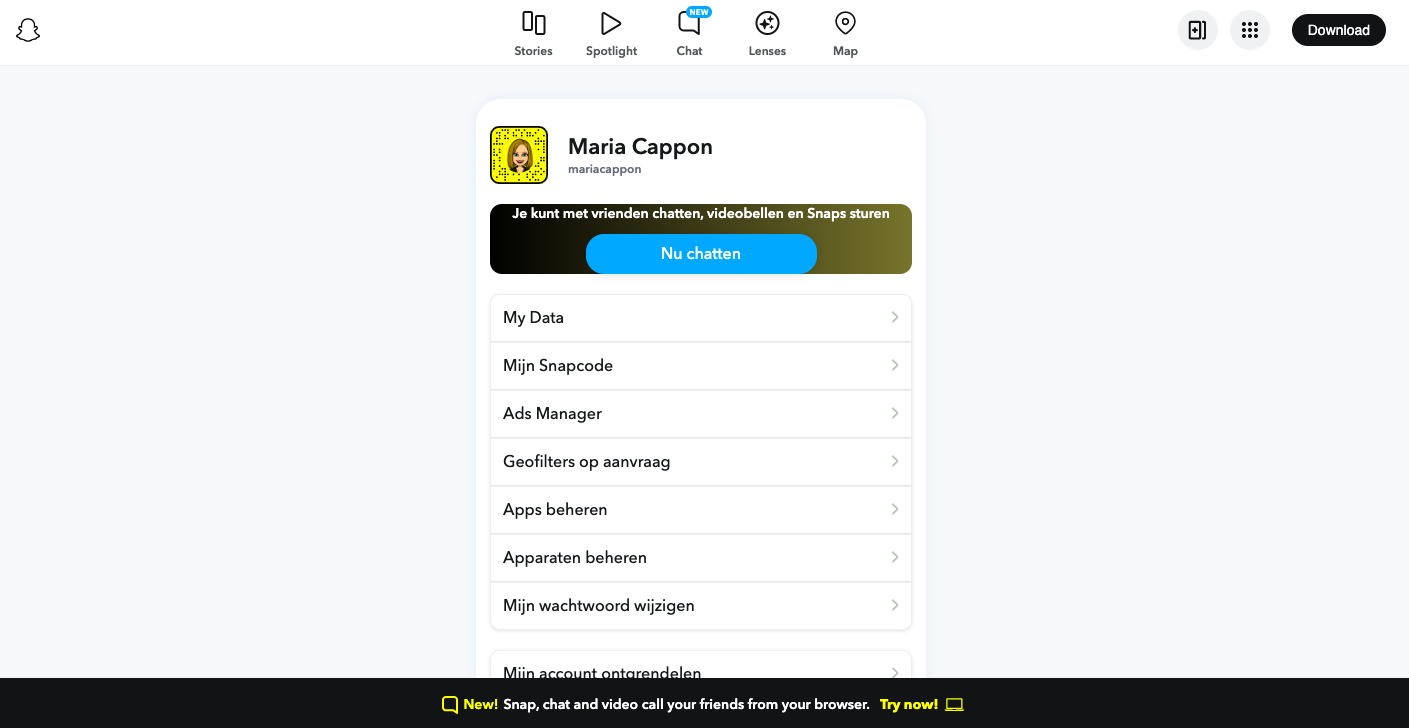
Stap 2. Melding ‘Bevestigen in Snapchat’
Je krijgt nu een melding in je webpagina dat je naar je smartphone kunt gaan.
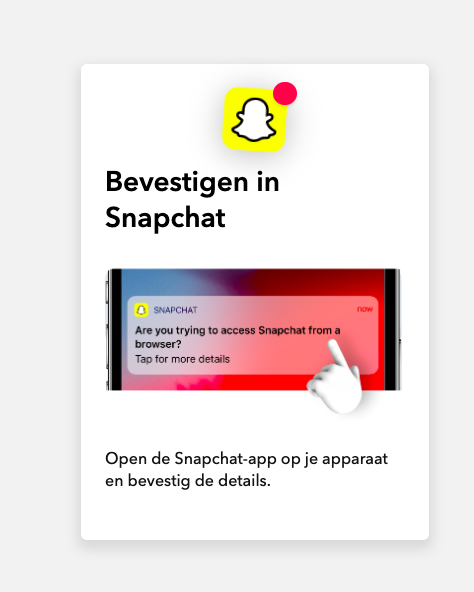
Stap 3. Open je Snapchat app
Ga naar je eigen Snapchat app en bevestig dat je Snapchat via de browser wil openen.
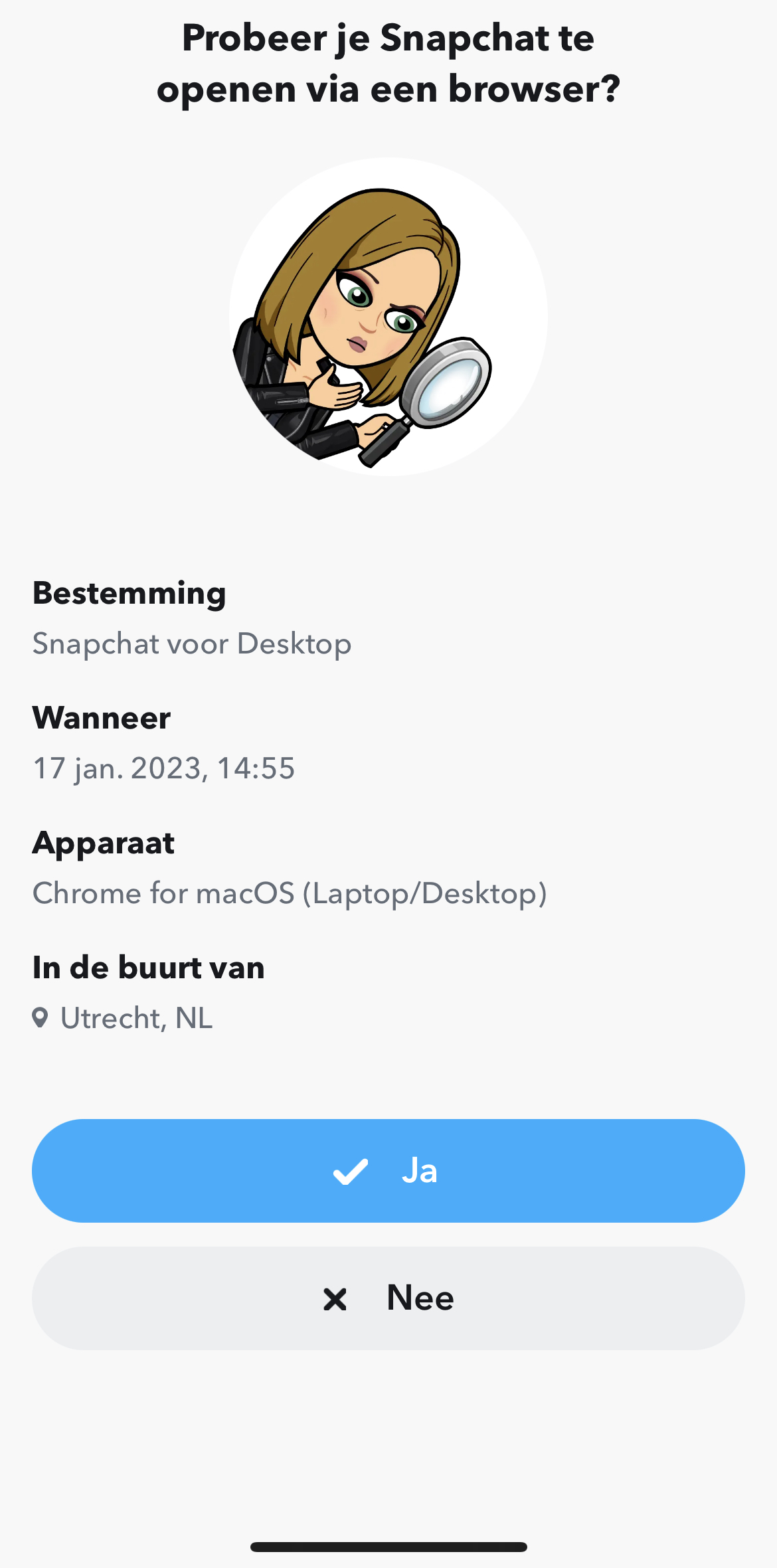
Stap 4. Tada! Snapchat is nu toegankelijk vanuit je browser!
Je kunt nu de webversie van Snapchat gebruiken.
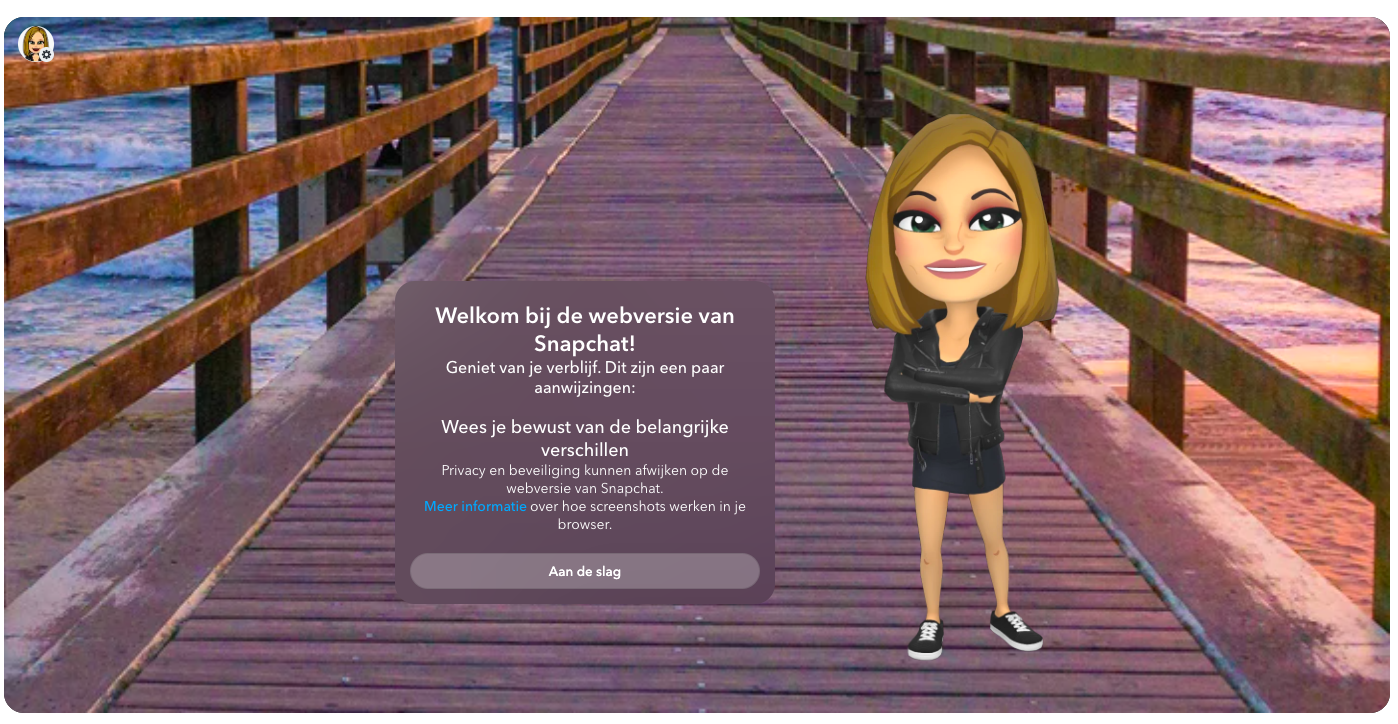
Eigenaar So-MC, Social Media Manager Cursus & App. Passie voor digitale marketing & concepten.
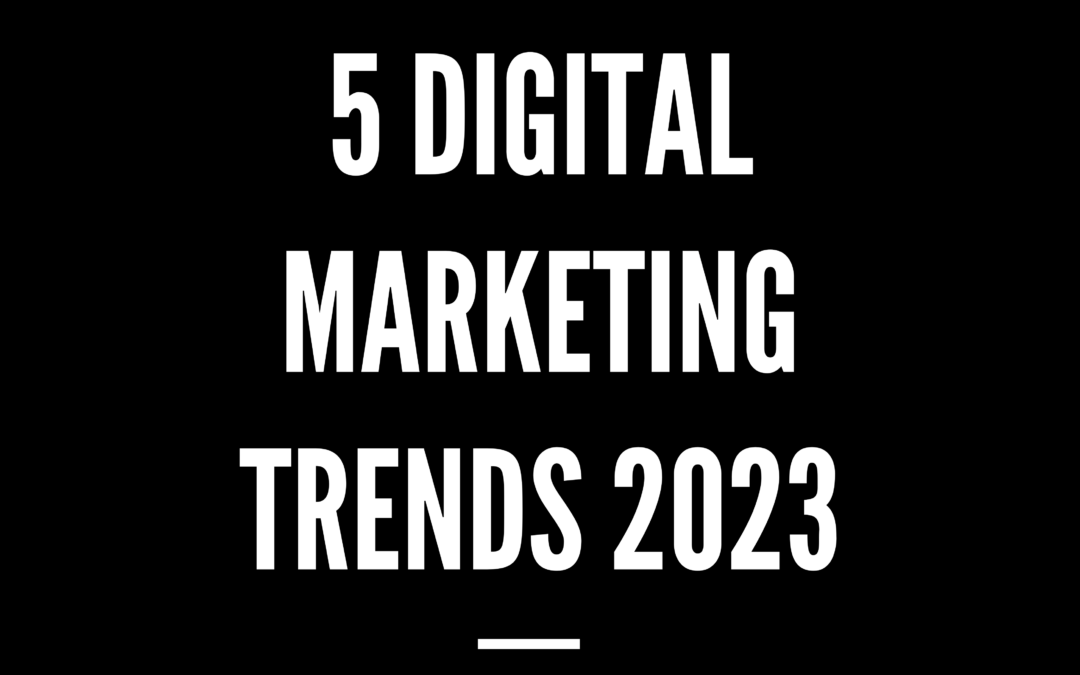
dec 21, 2022 | Algemeen, Content marketing, NFT, Nieuwsflits, Social Media Nieuws, Social Media Trends
5 Social Media Trends 2023
Ook in 2023 gaan we verder met het delen van kennis over Trends & tools op het gebied van Social Media Marketing. Lees hier 5 must-know trends voor elke marketeer, manager of ondernemer.
1.Contentcreators are King
De gevleugelde uitspraak ‘Content is King’ is welbekend onder menig marketeer. Hoe je het ook wendt of keert, content blijft één van je belangrijkste peilers in digitale marketing. En nu zijn we aangekomen in een tijd dat contentcreators de ‘macht’ hebben. En Social Media netwerken zien dat in. Zo hebben Instagram, TikTok en ook Facebook speciale ‘Creator Programs’; dit zijn programma’s waarbij ze contentcreators helpen extra geld te verdienen middels het inzetten van hun netwerk. De reden hiervoor is logisch en de situatie is een win-win-win situatie, geworden;
- Social Media netwerken krijgen meer content aangeleverd door de Contentcreators (en die brengen weer volgers met zich mee, is extra activiteit op het netwerk waardoor het Social Media netwerk meer advertenties kan verkopen)
- Contentcreators krijgen professionele tools om hun content te delen en kunnen vaak op meerdere manieren geld verdienen
- Volgers hebben meer te zien, meer te beleven en meer keuze op het betreffende Social Media netwerk.
Kortom; de machtsverschuiving anno 2023 gaat steeds meer richting de makers van content. Wil je meer leren over hoe je geld kunt verdienen op en middels Social Media? Bekijk hier de video van So-MC.
2.Short Vertical Content
Over content gesproken. Verticale content is al een tijdje hip, hot en trending. Sinds de opkomst van Snapchat, is verticale content niet meer weg te denken. Stories hebben deze trend geïntensiveerd en menig Social Media gebruiker gebruikt de smartphone ook nog maar enkel in verticale stand. En verticale, “short” content is een trend die op steeds meer Social Media kanalen wordt omarmd. Denk hierbij concreet aan;
- Snapchats
- TikToks
- Instagram en Facebook Stories
- Instagram Reels
- YouTube shorts
Dit zijn content formats waarbij de content een tijdrestrictie heeft, (een TikTok duurde eerst maximaal één minuut, nu drie minuten, een YouTube short mag maximaal één minuut duren etc.). Short vertical content is makkelijk te consumeren voor gebruikers en gaat vaak vliegensvlug. Deze type content is en blijft de komende jaren daarom ongekend populair; zo heeft Instagram Stories een prominente plaats gegeven op haar platform en ook YouTube geeft voordelen aan kanalen en contentcreators die deze vorm van content inzetten. Kortom; als je content gaat maken, vergeet dan zeker niet te investeren in je ‘short vertical content’.
3.Authentieke Content
In de begin dagen van Social Media ‘moest’ elke foto, elke video mooi, mooier, mooist, worden; laagjes, edit en filters; het kon niet op. Tegenwoordig zie je dat de vraag en behoefte naar authentieke mensen, echte bedrijven, toe neemt. En hiermee dus ook de vraag naar authentieke content; het leven zoals het ‘echt’ is, mag ook gezien worden online. Apps als ‘BeReal‘ spelen hier slim op in; maar ook hashtags als ‘#NoFilter’ en bedrijven die een medewerkers achter de schermen filmen, zijn voorbeelden van deze trend.
Wil jij ook zakelijk gezien inspelen op deze marketing trend? Neem gerust eens contact op met So-MC; we helpen je graag.
4. NFT Marketing
NFT’s; non fungible tokens, zijn en worden steeds meer geïntegreerd in de Social Media kanalen. Via Instagram kun je nu jouw collectie ‘digitale assets’ snel koppelen en nu ook zelfs verkopen. {Lees hier ook de officiële blogpost van Instagram over dit onderwerp}. Zo kunnen NFT creators en handelaren hun collectie sneller ten toon stellen en verspreiden onder hun eigen volgers.
5.Artificial intelligence
Artificial intelligence oftewel ‘AI’ wordt al jaren gebruikt in de digitale marketing en steeds meer bestaande platformen omarmen de techniek. Waar Snapchat, Instagram, YouTube, LinkedIn en Google al ervaringsdeskundige zijn om AI in te zetten voor het algoritme, gaan nu ook tools als onder andere Canva meer aan de slag met artificial intelligence. Concrete toepassingen die je nu ziet en waar steeds meer leden, volgers, gebruik van gaan maken zijn:
- Canva; ‘Text to image’ functionaliteit; met deze optie kun je door een woord te typen, automatisch de juiste bijbehorende afbeeldingen vinden
- ChatGPT; deze tool schrijft jouw blogs voor jou (net als Grammerly, Simplified e.d.)
- Pinterest; denk aan Image recognition
AI is erg breed en kent vele toepassingen. Steeds meer consumenten, eindgebruikers, raken vertrouwd met deze vorm van technologie en je zult zien dat ook de digitale marketing steeds meer geautomatiseerd zult gaan.
So! Meer weten?
Wil jij meer weten over Social Media Marketing? Neem contact op voor de mogelijkheden of volg ons op YouTube voor de nieuwste trends en tools!
Eigenaar So-MC, Social Media Manager Cursus & App. Passie voor digitale marketing & concepten.

okt 28, 2022 | Algemeen, Facebook, Facebook Messenger, Instagram, Social Media Nieuws, Social Media Trends
Facebook beheerders toevoegen en verwijderen via Meta Business Suite in ‘Nieuwe Pagina Ervaring’
Meta Business Suite heeft iets nieuws, ‘Nieuwe Pagina Ervaring’. Zoals we inmiddels gewend zijn van Meta, wijzigen ze regelmatig het beheer. En zo ook het beheer van het ‘beheren’. Soms is het even zoeken maar zodra je de weg weer weet, lijkt het weer als vanouds. In dit stappenplan zoomen we in op het toevoegen van nieuwe Facebook beheerders in Meta Business Suite, het verwijderen van beheerders en het toekennen van de taken per gebruiker. Lees meer en doe meteen mee.
Hoe voeg je een nieuwe Facebook beheerder toe via Meta Business Suite?
1.Ga naar Meta Business Suite ‘Alle Tools’
Ga naar https://business.facebook.com (zoek de betreffende zakelijke pagina waar jij wijzigingen in wil aanbrengen), en klik op op het ‘hamburgermenu’. Daar staat ook bij ‘Alle Tools’, zie de printscreen hieronder.
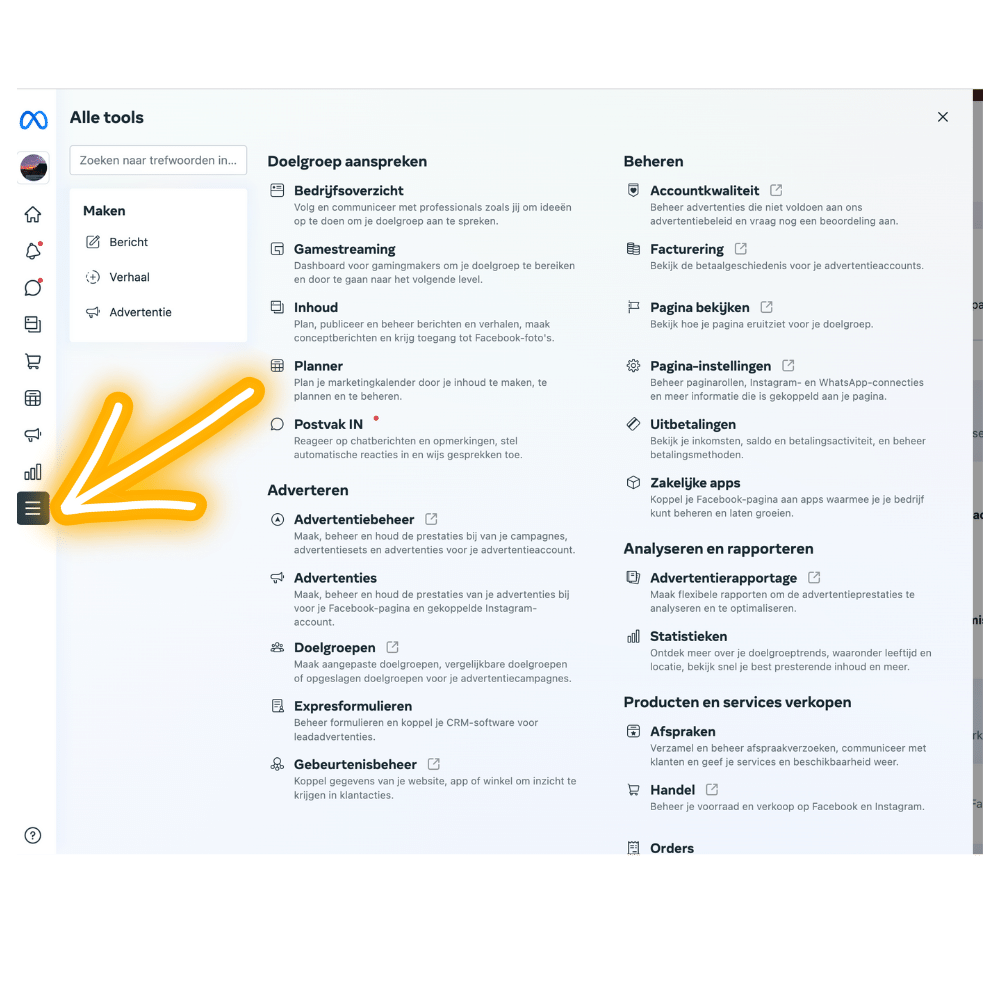
2.Klik op ‘Pagina-instellingen’
Ga naar ‘Pagina-instellingen’. Je komt nu in een nieuw tabblad ‘Instellingen en privacy’.
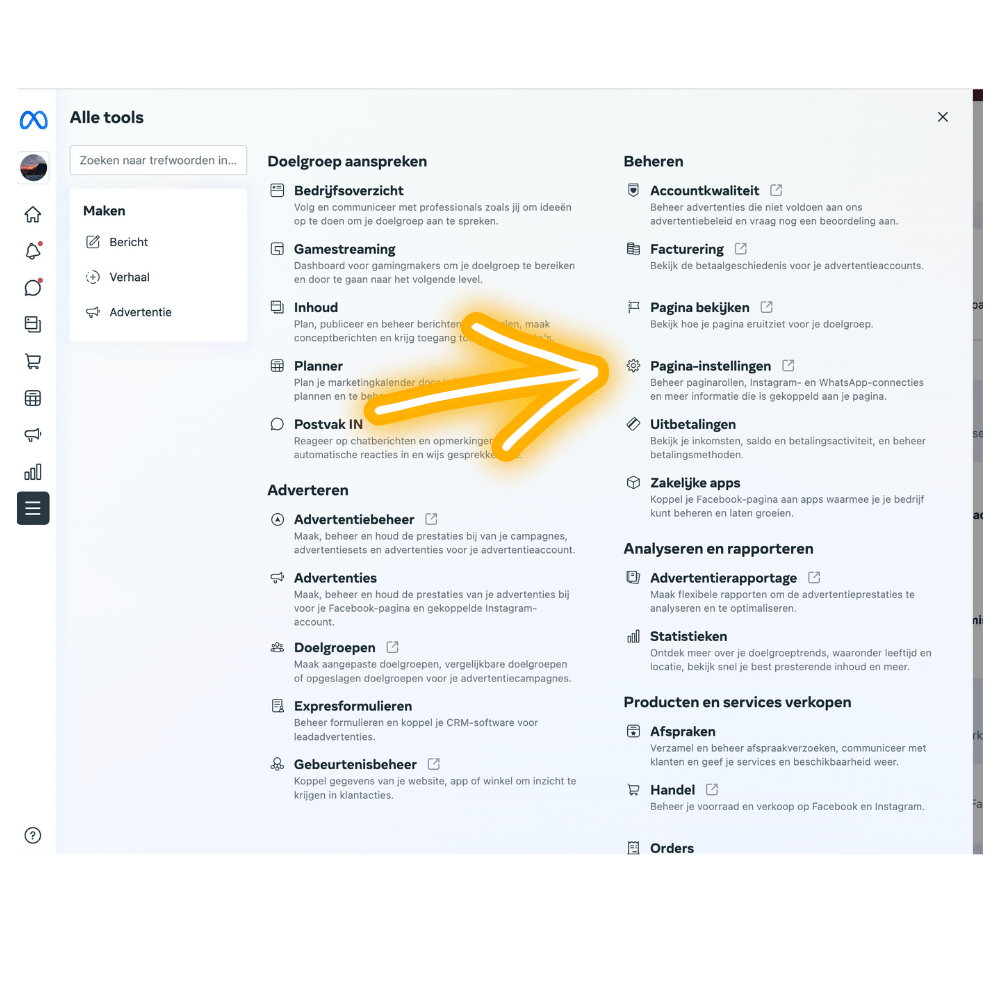
3.Ga naar ‘Nieuwe pagina-ervaring’
Klik op ‘Nieuwe pagina-ervaring’. Zoals je ziet kom je tussen de stappen door, nog allerlei andere handige functies tegen, zoals het beheren van meldingen, privacy en gekoppelde accounts. Voor nu focussen we even op de ‘Nieuwe pagina-ervaring’.
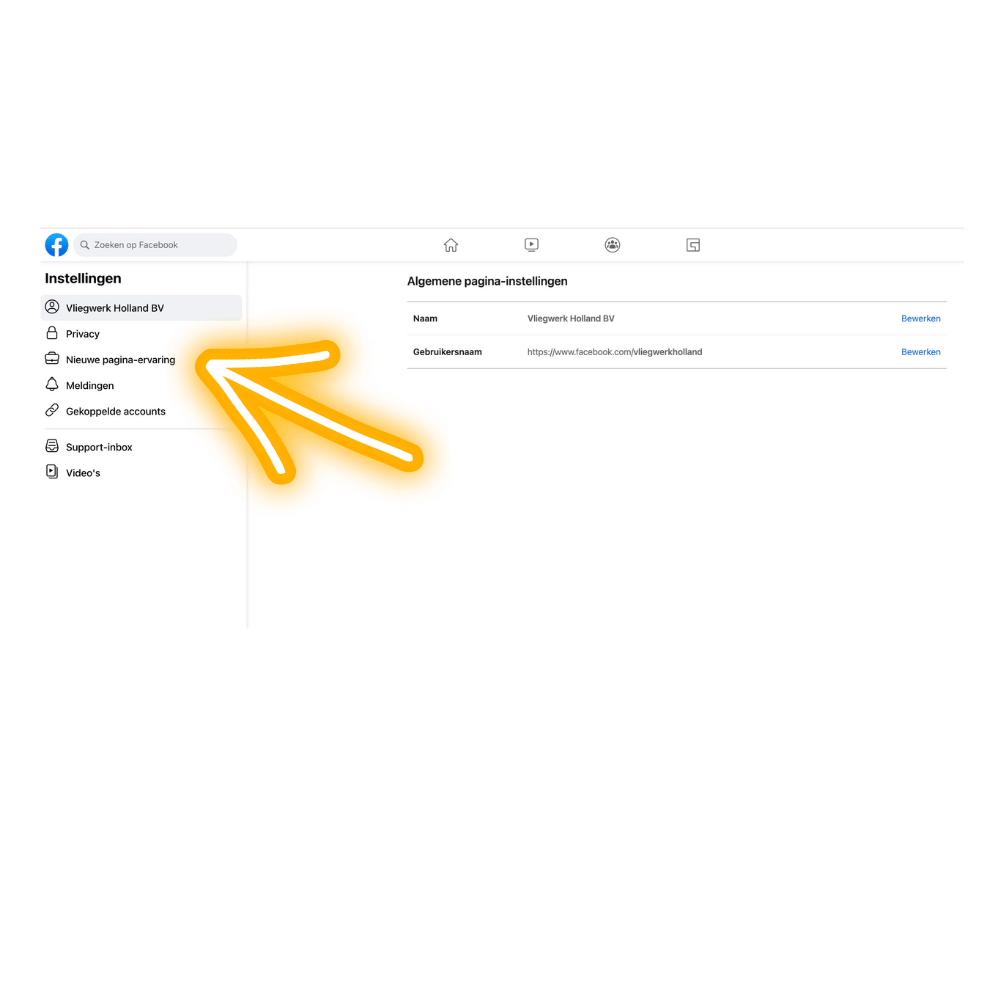
4.Klik op ‘Nieuwe gebruiker toevoegen’
Klik op de blauwe tekst rechtsboven “nieuwe gebruiker toevoegen”.
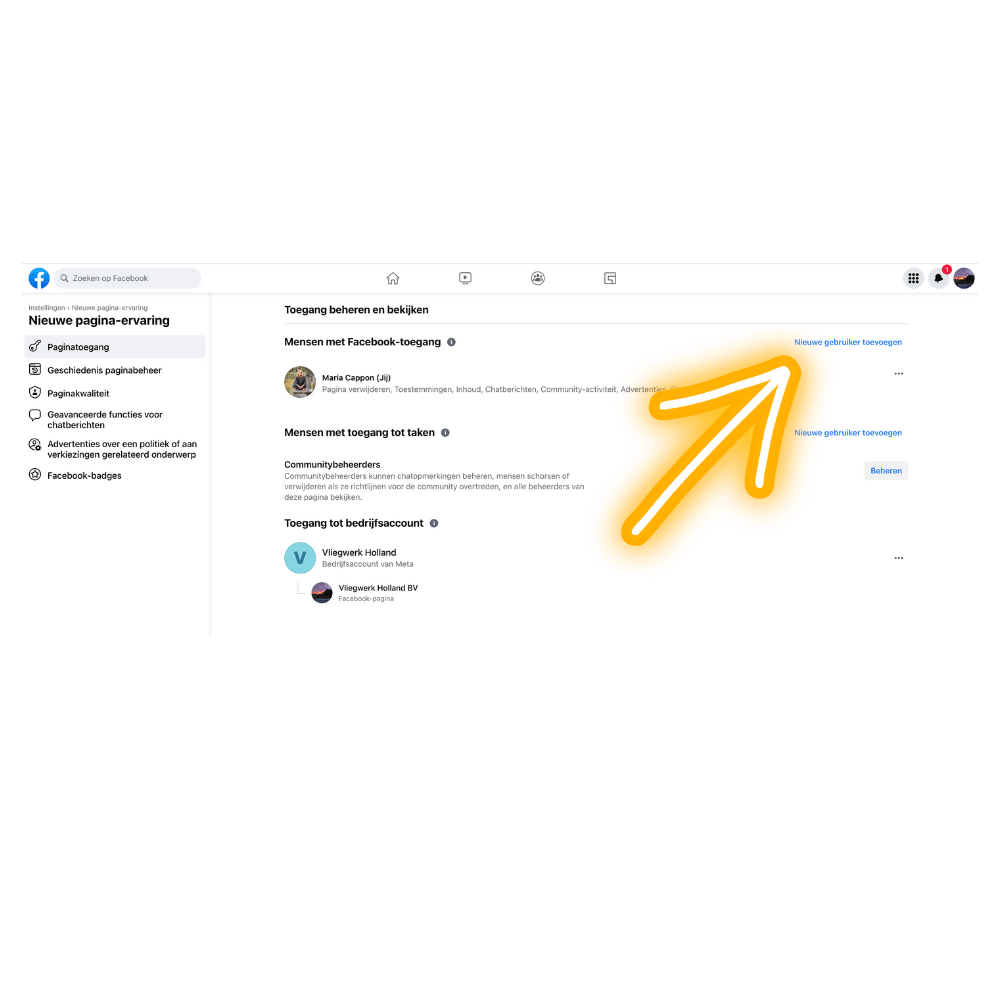
5.Bevestig het toevoegen van een nieuwe gebruiker
Er volgt een pop-up waarin je kunt lezen wat Facebook Toegang inhoudt. Let op dat je later het toegangsniveau van de nieuwe gebruiker kunt wijzigen. Laat je hier dus niet door afschrikken. Ben je akkoord? Klik dan op ‘volgende’.
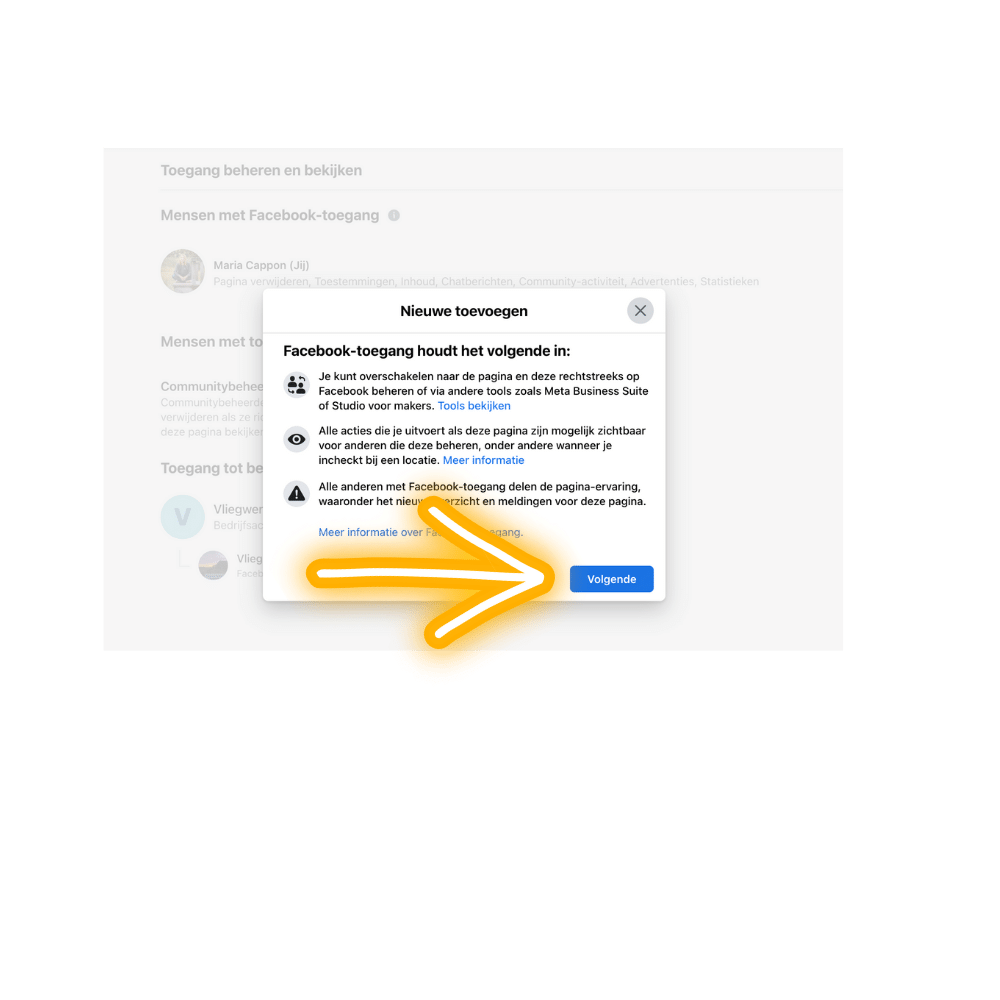
6.Zoek de nieuwe gebruiker
Zodra je doorgaat, zie je een zoekvenster. Zoek de naam op van de nieuwe beheerder.
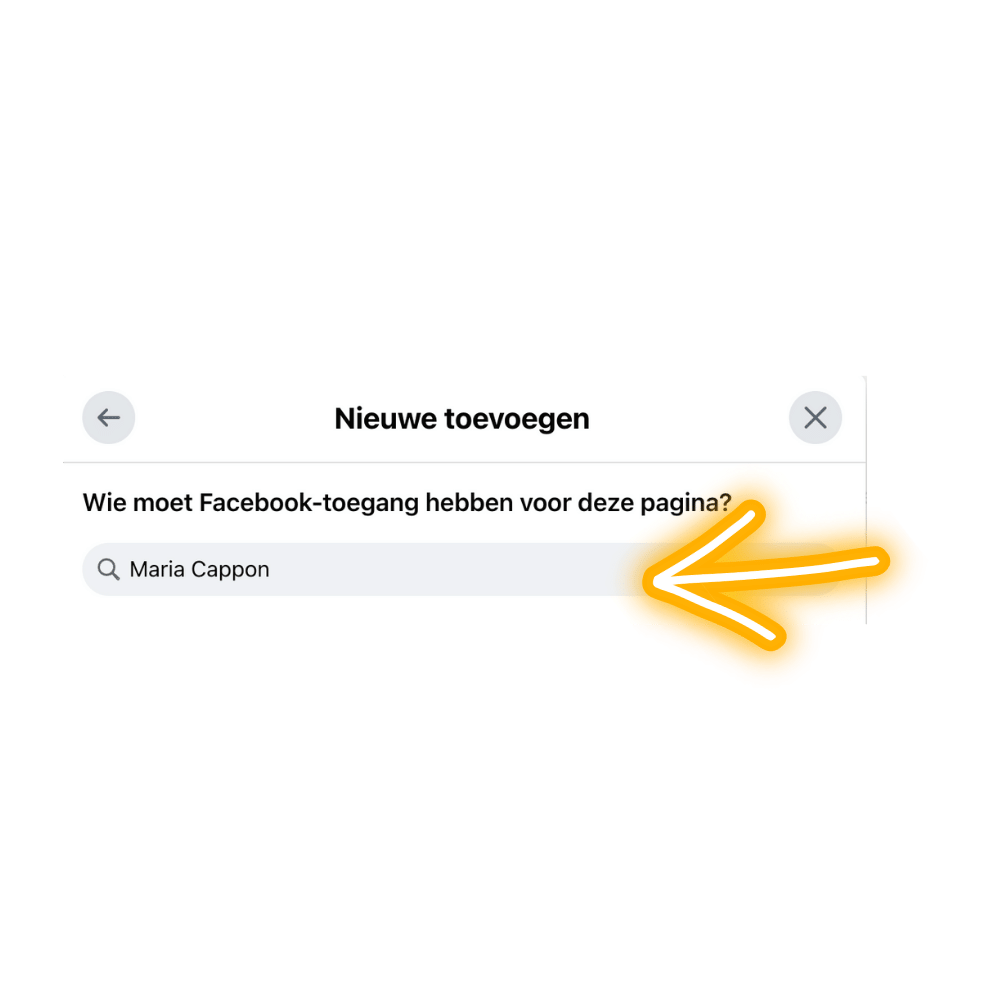
7.Bevestig ‘Nieuwe gebruiker’
Bevestig het toevoegen van de nieuwe gebruiker door de schuifbutton aan te zetten en op ‘Volgende’ te klikken. Het kan zijn, dat Meta Business Suite hierna je wachtwoord vraagt om te bevestigen.Let op dat je het toegangsniveau later nog kunt wijzigen.
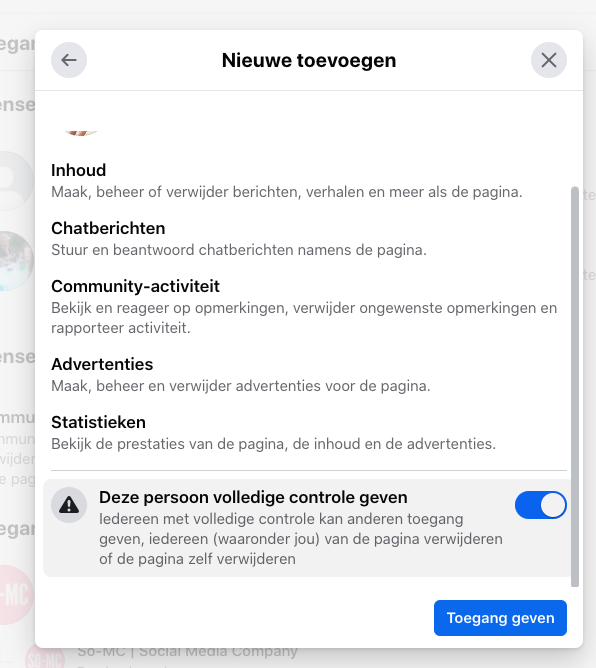
9.Toegangsniveau wijzigen voor nieuwe gebruikers
Nu staat de nieuwe gebruiker onder de titel ‘Mensen met Facebook-toegang’. Vanuit hier kun je twee zaken regelen:
- Toegangsniveau managen
- Toegang ontrekken
Ga naar de betreffende persoon en klik op de drie puntjes achter zijn/haar naam. Kies voor ‘Toegangsniveau wijzigen’.
Lees hier meer over de type toegangsniveau’s van ‘De nieuwe pagina ervaring’ van Facebook.
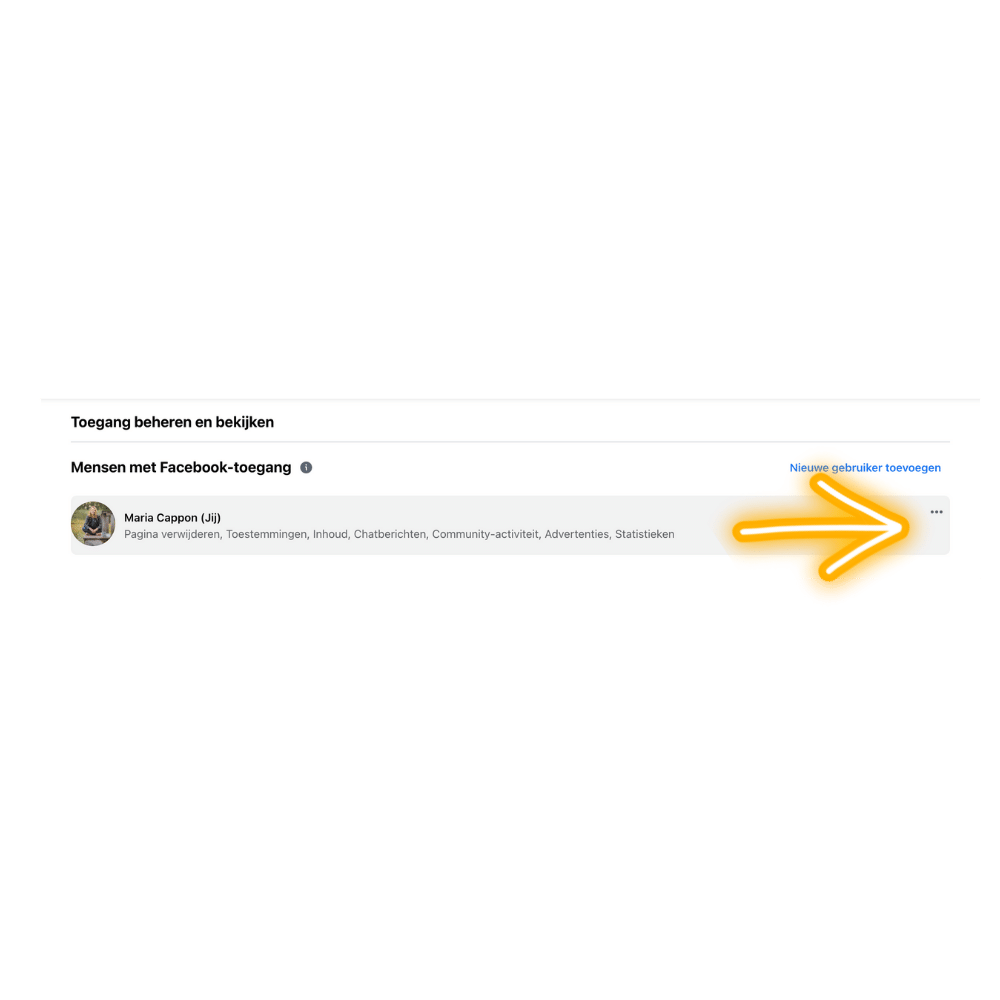

10.Switch naar ‘Toegang tot taken’
Er volgt een nieuwe pop-up; ‘Toegang tot taken’. Dit houdt in dat een beheerder minder controle, zeggenschap heeft over jouw zakelijke Facebook pagina. Lees hier meer over ‘Toegang tot taken’. Klik op ‘Volgende’ om te bevestigen.
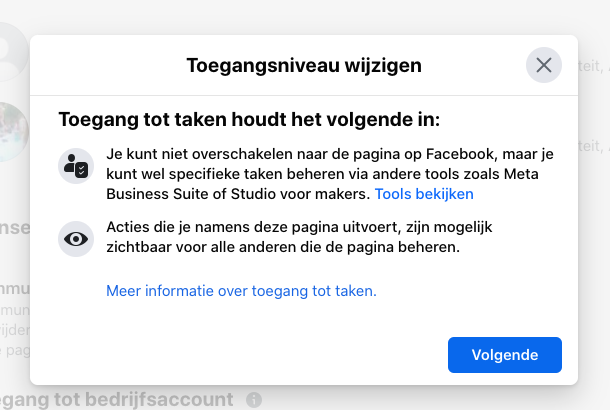
11.Toegangsniveau wijzigen van Facebook beheerders
Je kunt nu kiezen welke taken de nieuwe pagina beheerder wel en ook niet, krijgt. Je kunt kiezen uit:
- Inhoud: het maken, beheren en-/of verwijderen van pagina content
- Chatberichten: het beantwoorden van de DM’s
- Community-activiteiten: het beheren van comments, activiteiten rapporteren en dergelijke
- Advertenties: het beheren, opzetten en managen van advertenties
- Statistieken: het inzien van statistieken.
Kies welke taken de beheerder dient te krijgen en bevestig door op ‘Toegang bijwerken’ te klikken. Deze keuze zal tevens bevestigd dienen te worden met het invoeren van jouw wachtwoord.
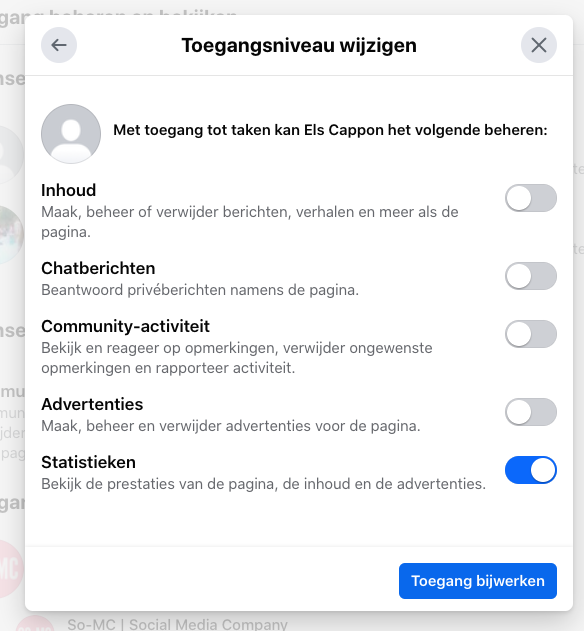
Uiteraard kun je later de diverse taken nogmaals naar eigen inzicht, aanpassen.
Wat is het verschil tussen Facebook beheer: Mensen met Facebook Toegang, Mensen met Toegang tot taken?
Als dit gelukt is zie je een onderverdeling in je Facebook beheerders. Je ziet nu:
- Mensen met Facebook-toegang: dit zijn beheerders die volledige toegang hebben tot jouw pagina, ook het verwijderen van andere beheerders
- Mensen met toegang tot taken:dit zijn beheerders die specifieke taken zijn toegewezen zoals community-management, advertentiebeheer e.d.
- Toegang tot bedrijfsaccount (optioneel): dit zie je als je pagina onderdeel is van een bedrijfsaccount. Beheerders van dit bedrijfsaccount kunnen anderen toegang geven, zichzelf toegang ontzeggen of de pagina verwijderen.
Let altijd op voordat je andere beheerders de toegang ontzegt. Het is altijd slim om meerdere beheerders te hebben, mocht ooit een beheerder niet meer in zijn/haar eigen account kunnen.
Hoe verwijder je een Facebook beheerder in de ‘Nieuwe Pagina Ervaring’?
Wil je een bestaande beheerder van een Facebook pagina de toegang ontzeggen? Uiteraard kan dat ook. Volg dan de hierbovenstaande stappen tot en met stap 9. Kies dan:
- de betreffende beheerder
- ga naar de drie puntjes achter zijn/haar naam
- kies ‘Toegang intrekken’
- bevestig
Loop je vast in deze stap? Kijk dan goed naar je eigen rechten. Het kan zijn dat jezelf niet de juiste rechten hebt om een andere beheerder, de toegang te ontzeggen. Let in deze stap ook goed op dat je wel altijd meerdere beheerders hebt toegevoegd; mocht je ooit zelf niet meer in een account kunnen, is het wijs om meerdere (hoofd-)beheerders toegevoegd te hebben.

So. Vragen?
Heb je nog een vraag over het managen van jouw zakelijke Social Media Beheerders op Facebook? Neem gerust contact op met ons, wij helpen je graag. ps; meer leren over Social Media Management? Word Social Media Manager!
Eigenaar So-MC, Social Media Manager Cursus & App. Passie voor digitale marketing & concepten.

sep 12, 2022 | Algemeen, Digital Natives, Facebook, Instagram, Nieuwsflits, Social Media Nieuws, Storymarketing
Instagram Story delen in Facebook Verhaal
Wil jij slimmer jouw online content managen? Jouw Instagram Story direct delen op je Facebook account? Dat kan! Kijk hier hoe je jouw accounts koppelt en je Stories direct doorzet, helemaal automatisch. Dat is nu {nog} slimmer je social media beheren ☺️!
Je kunt op meerdere manieren je Facebook en Instagram aan elkaar koppelen; lees hier hoe je beide kanalen connect via Meta Business Suite. Zodra je je beide Social account met succes geconnect hebt, kun je de volgende stappen doorlopen.
1. Maak een nieuw “Instagram Verhaal”
Open je zakelijke Instagram account, ga naar het plusje rechtsboven in (naast het hamburger menu) en klik op ‘Verhaal’.
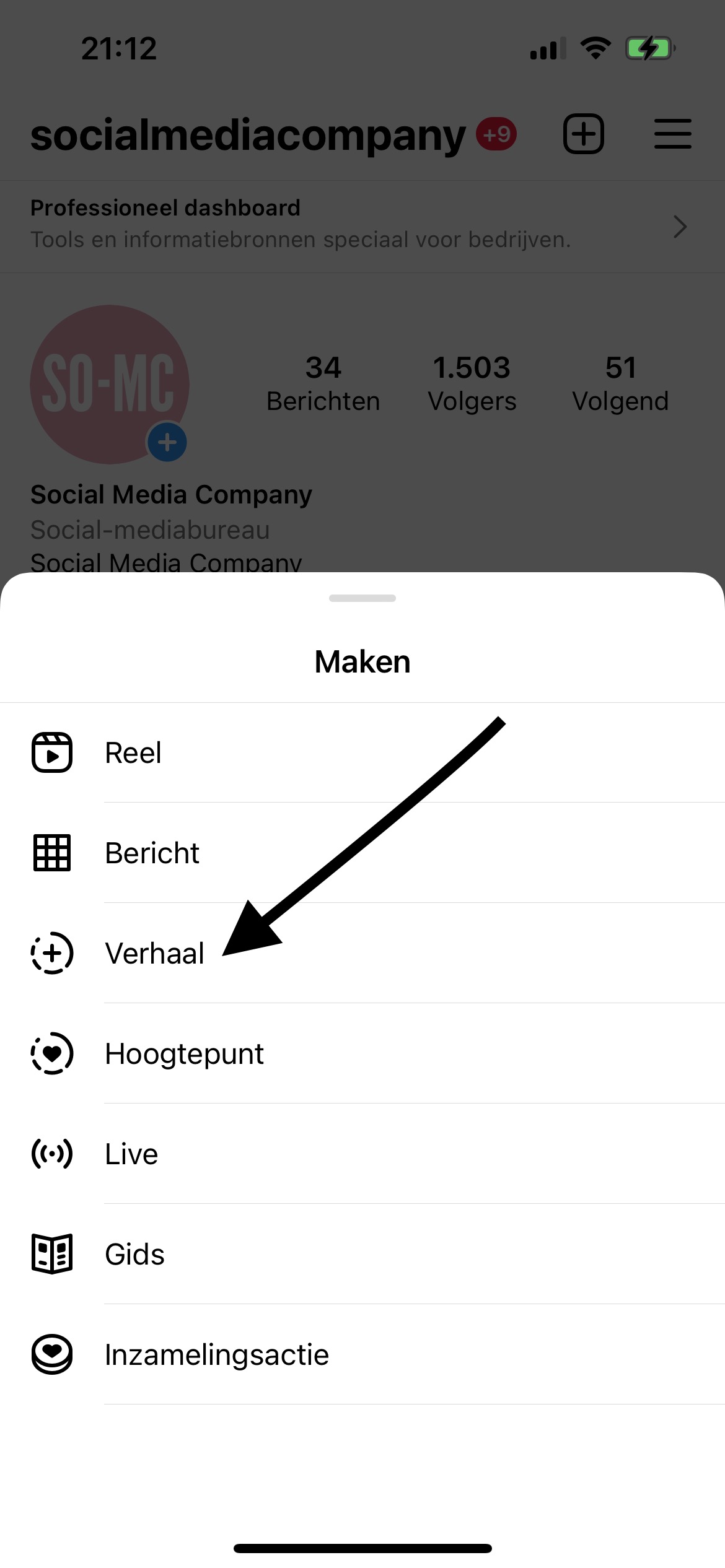
2. Maak een nieuw “Instagram Verhaal”
Upload jouw Story die je wil delen. Klik daarna op de eerste optie ‘Opties voor delen >’. Let op! Klik hier nog niet op de blauwe button onderin.
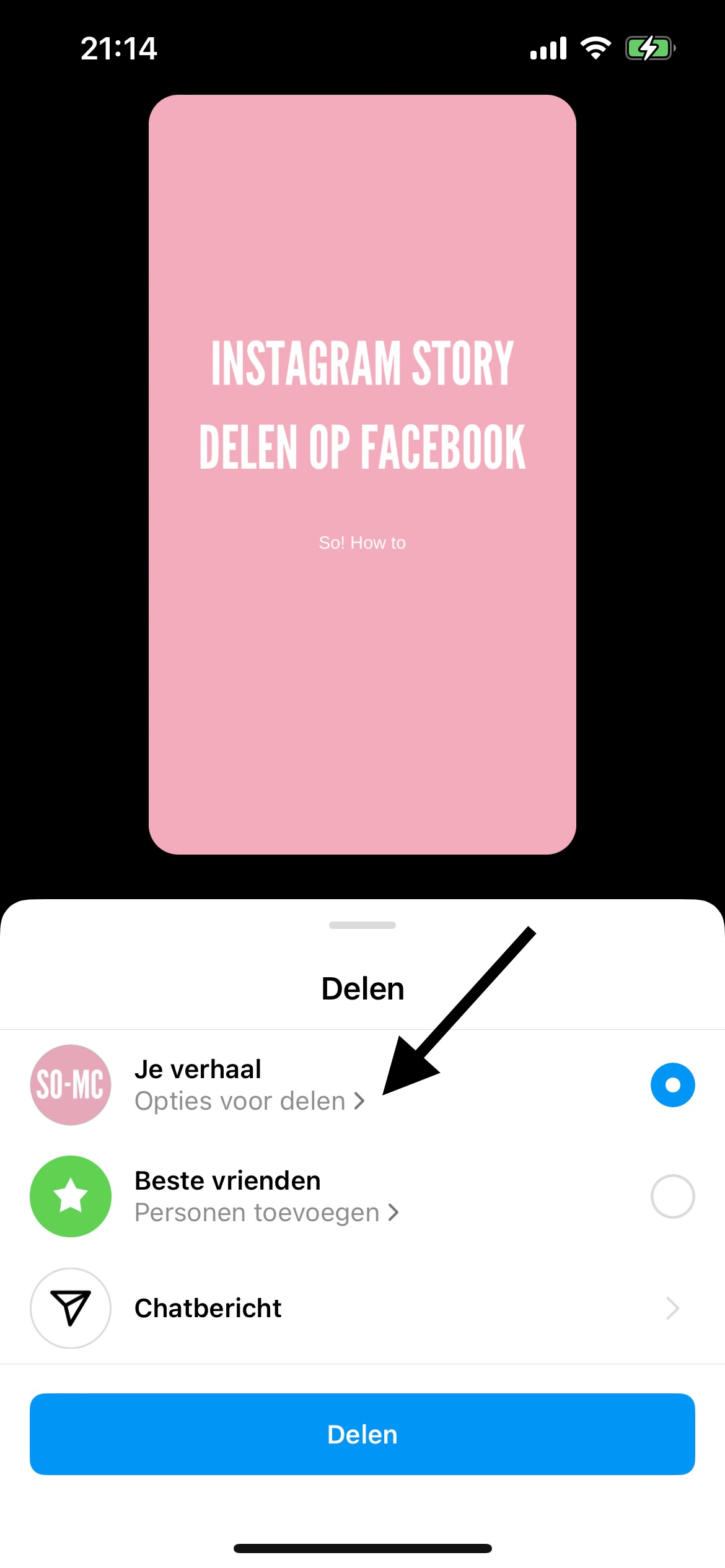
3. Kies de instelling die bij jou past
Er opent nu een soort pop-up schermpje.
In deze optie heb je drie keuzes;
- Elke Instagram Story automatisch delen op Facebook; ‘Altijd op Facebook delen’
- Eenmalig delen
- Annuleren
Kies welke setting bij jouw doel past. Wil je standaard alle Stories ook ‘door-‘delen op Facebook? Kies dan voor ‘Altijd’.
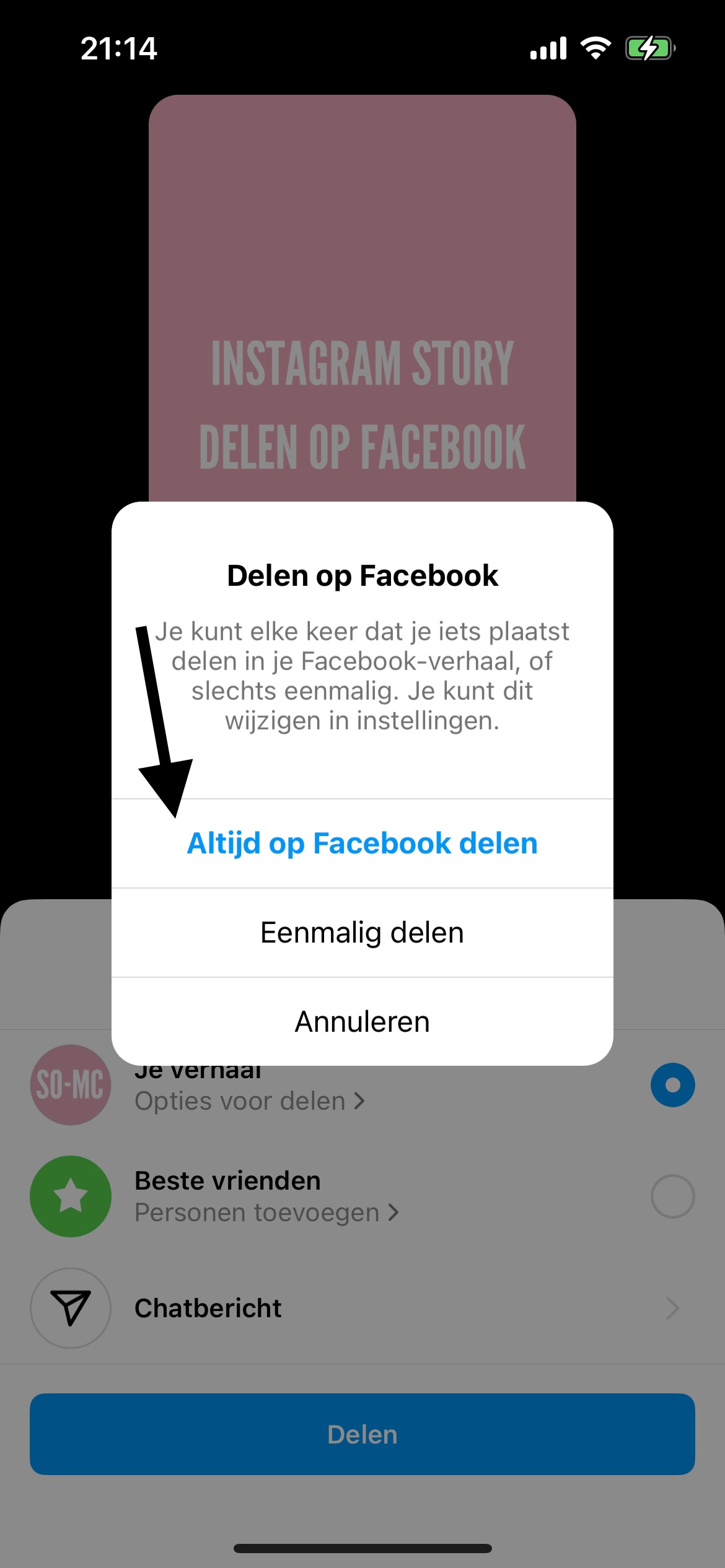
4. Kies ‘delen’
Nu je instellingen goed staan, ga je naar de blauwe button en klik je op ‘delen’.
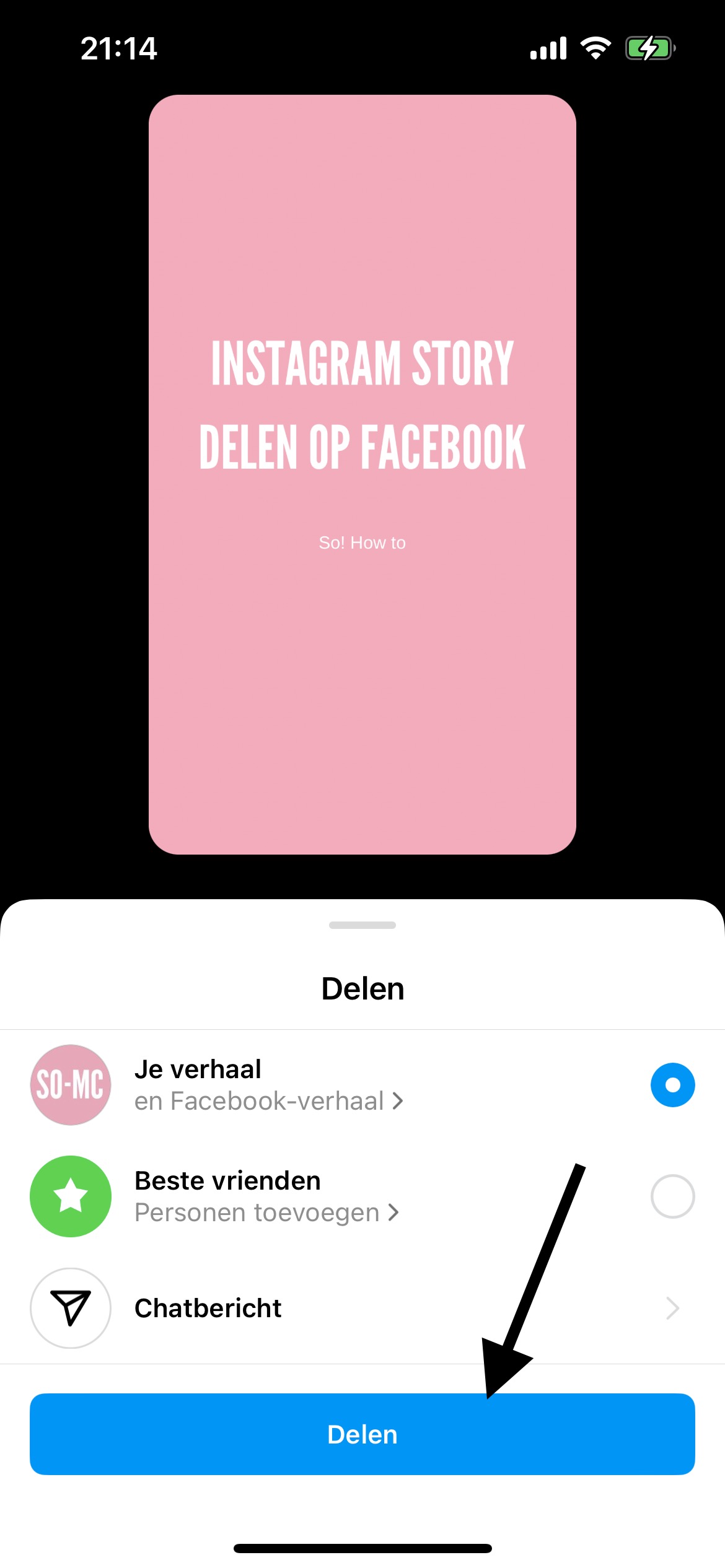
Story verwijderen uit je Instagram of Facebook account?
Wil je toch je Story verwijderen uit je Instagram of Facebook account (of beiden)? Dat kan zeker! Ga naar het betreffende kanaal en verwijder de Story. Je kunt ook, ondanks je je verhaal op beide kanalen tegelijk gepubliceerd hebt, ook één Story verwijderen (dus bijvoorbeeld wel je Story op Instagram laten staan maar op Facebook verwijderen). Zo blijf jij ‘in control’ over jouw eigen content en kanalen.
Hoe verwijder je een Story van je Instagram account?
Ga naar je Instagram account en klik op de Story die je wil verwijderen. Ga naar de drie puntjes rechtsonder. Er opent een nieuw menu. Klik op ‘Verwijderen’ en bevestig.
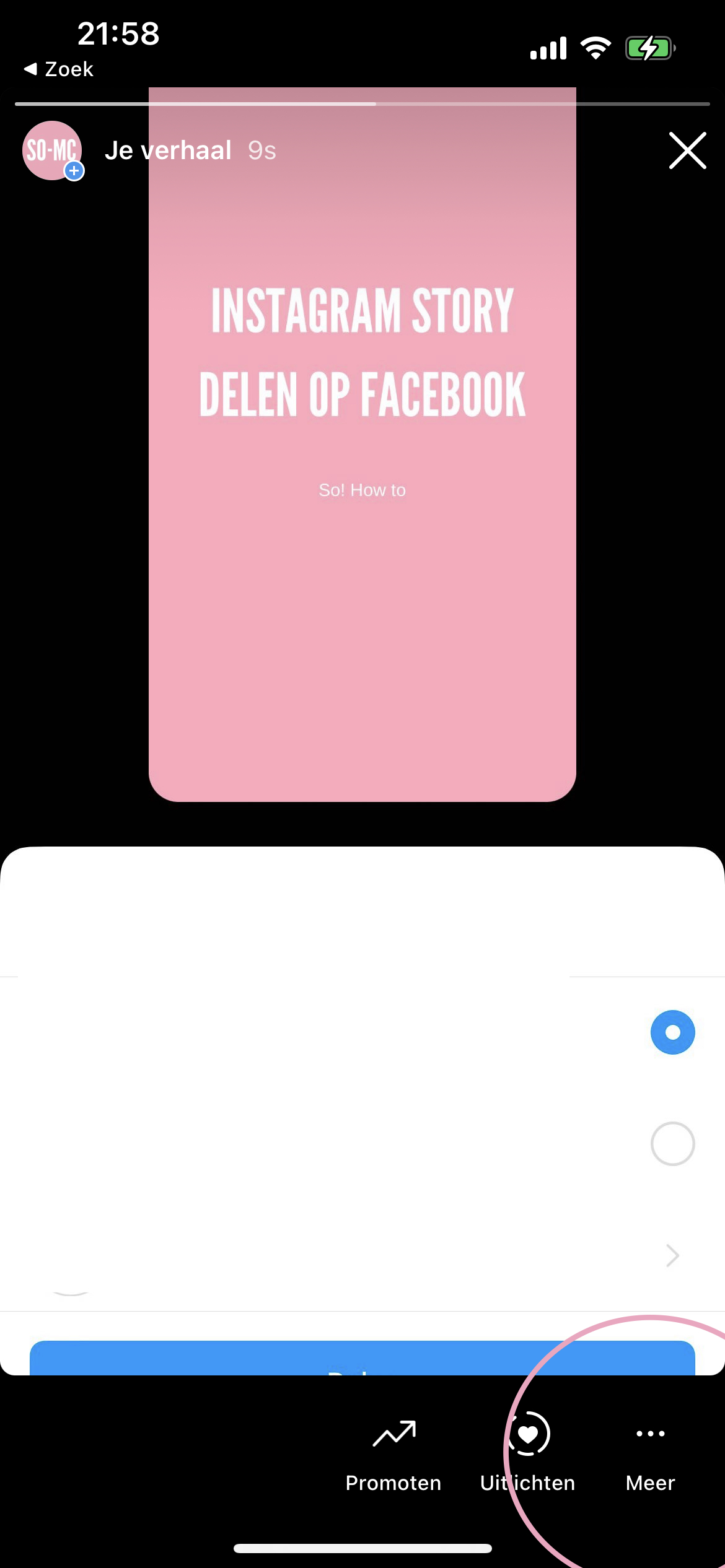
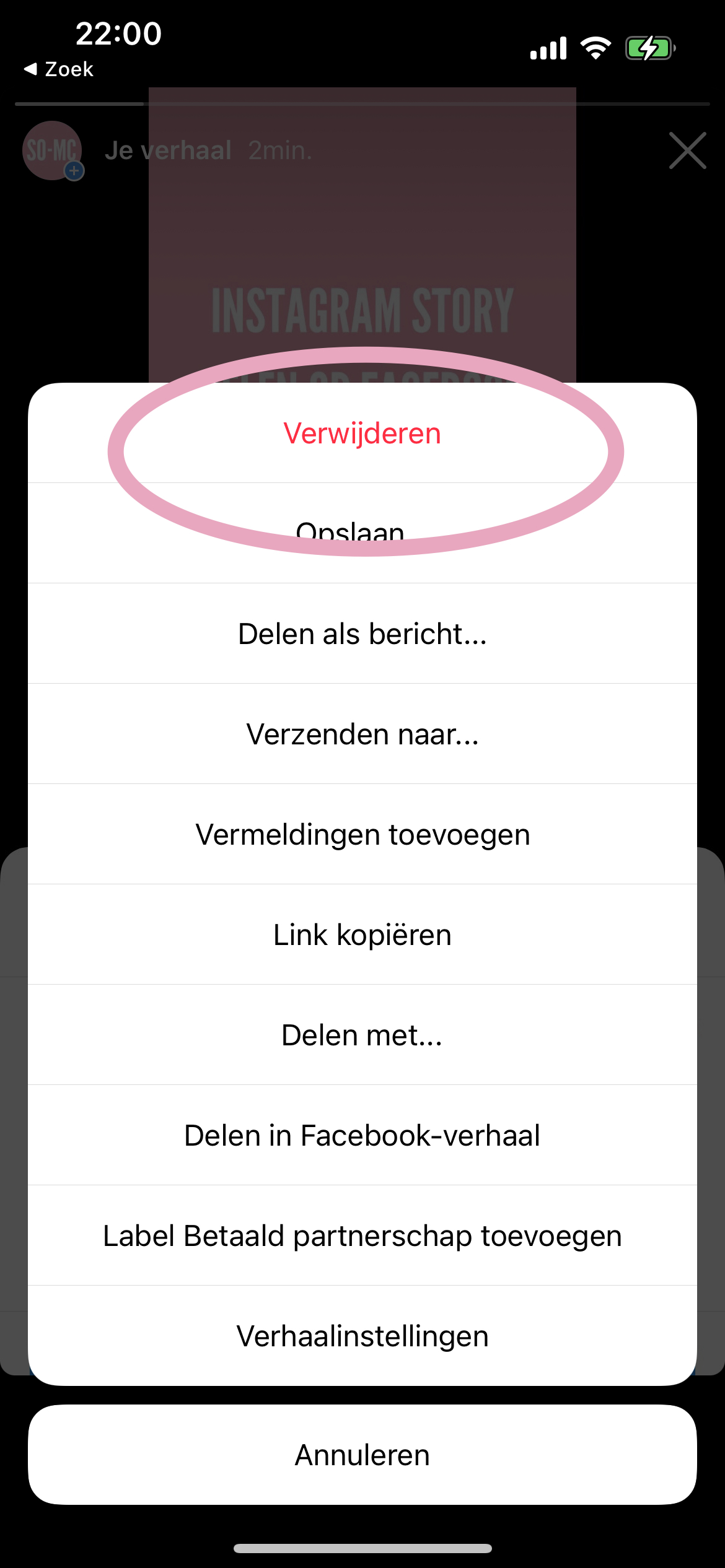
Meer weten over Instagram Marketing?
Effectiever jouw Social Media managen? Volg de E-cursus Social Media Manager of neem contact op voor de mogelijkheden. We helpen je graag.
Eigenaar So-MC, Social Media Manager Cursus & App. Passie voor digitale marketing & concepten.

sep 12, 2022 | Algemeen, Apps, Digital Natives, Do it yourself, Ecommerce, Snapchat, Social Media Nieuws, Social Media Trends
Hoe werkt Snapchat Adverteren?
Wil je jouw doelgroep bereiken die op Snapchat aanwezig is? Gericht nieuwe klanten, bezoekers of medewerkers werven via één van de meest populaire Social Media apps van het moment? Lees dan hier verder en doe meteen mee. Snapchat adverteren kan al vanaf €5 per dag.
Je kunt adverteren op Snapchat via je smartphone en via het web. In deze blog leggen we je uit hoe je zelf, in 15 stappen, gericht kunt adverteren op Snapchat, via je desktop.
Stap 1; ga naar het Ads gedeelte van Snapchat
Ga naar de volgende link; https://ads.snapchat.com en log in met je bestaande Snapchat account. Kies ‘Create Instant Ad’.
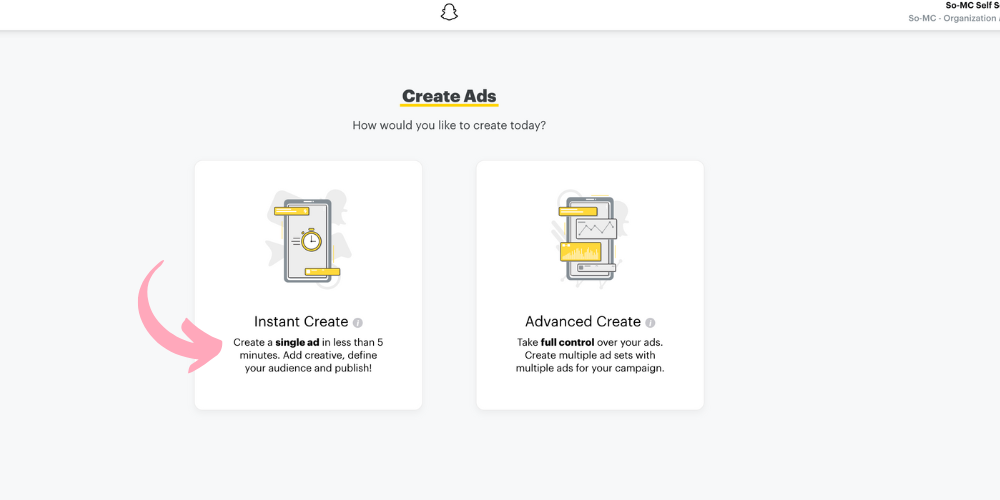
Stap 2; kies jouw doel
Kies nu jouw doel. Je kunt kiezen uit;
- genereren van meer traffic naar je website
- een lokaal bedrijf/plaats promoten
- bereikbaarheid via telefoon/sms- vergroten
- app installaties stimuleren
- meer bezoekers naar je app leiden
Voor dit artikel kiezen we het genereren van meer traffic; kies ‘Website Visits’
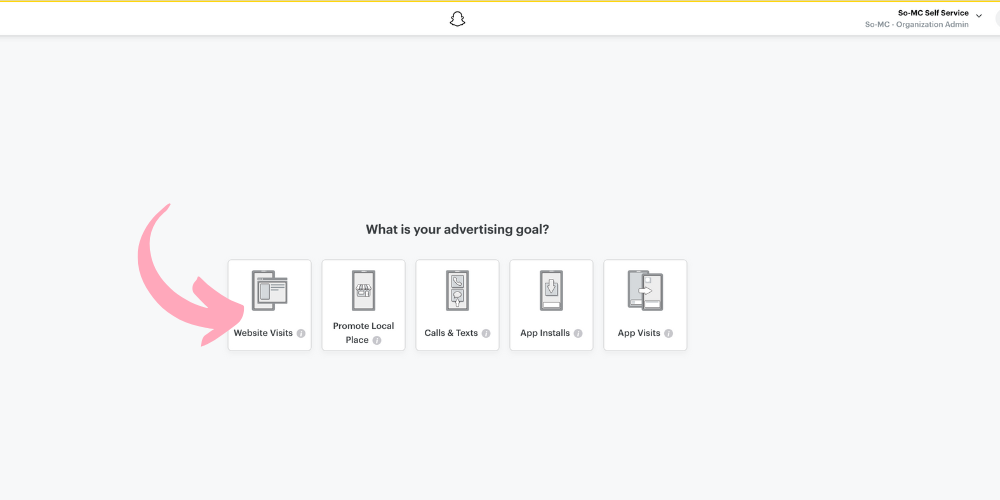
Stap 3; kies de juiste url
Vul hier de url in waarop je wilt dat jouw (nieuwe) bezoekers landen na het doorklikken van de advertentie.
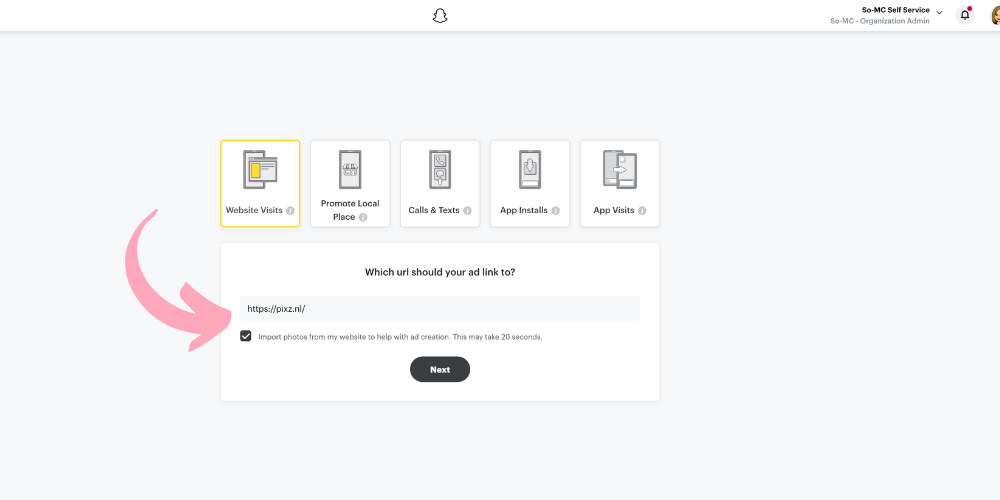
Stap 4; maak een goede headline
Creëer jouw eigen Snapchat Advertentie. Begin met het invullen van de naam van je bedrijf (of organisatie). Dit is tevens de afzender wat potentiële bezoekers zien dus let erop dat dit ‘klantvriendelijk’ is. Vul hier ook de ‘headline’ (titel) in van jouw advertentie. Let op dat dit groot in beeld komt. Uiteraard kun je deze nog wijzigen.
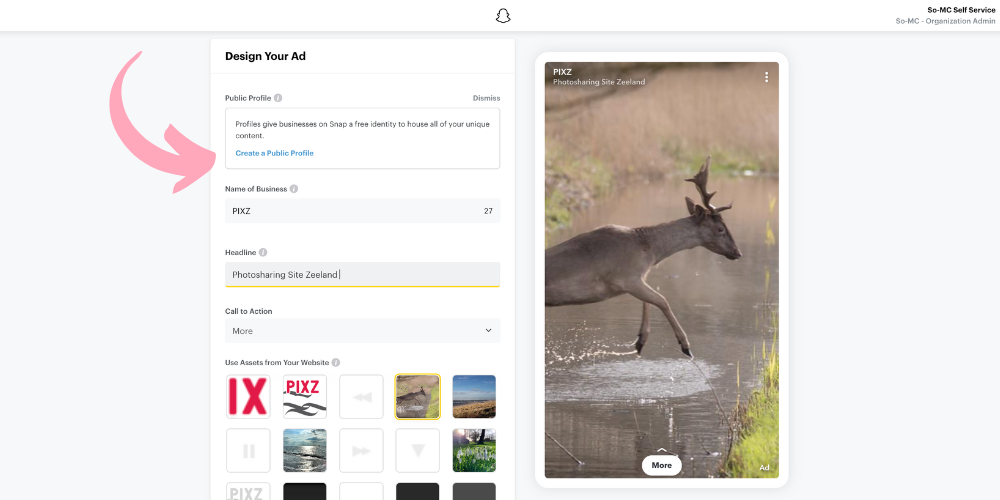
Stap 5; kies foto’s
Snapchat kan automatisch de content, foto’s, laden vanuit de door jou opgegeven site. Deze zie je dan onder ‘Use assets from your website’, staan. Zie je hier een foto in die je aanspreekt? Selecteer deze. Liever zelf content uploaden? Dat kan uiteraard ook bij ‘Upload your Assets’.
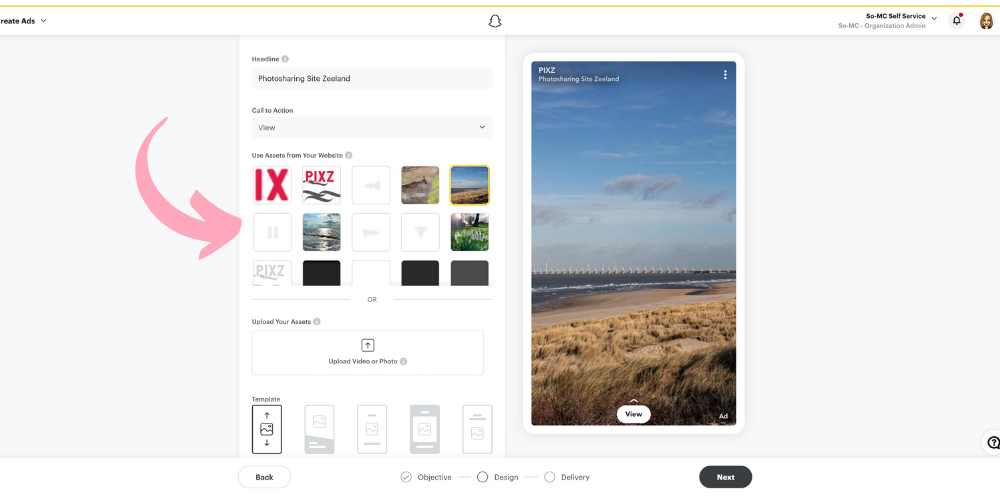
Stap 6; kies een pakkende Call to Action
Kies de ‘Call to Action’ die bij jouw advertentie past. Snapchat biedt een serieuze lijst aan mogelijkheden, waaronder;
- Bezoek
- Bekijk
- Koop nu
- Stem
- Bekijk menu
- Registreer
- Doneer
- etc.
Een goede Call to Action spreekt jouw (advertentie-) bezoekers aan en kan meehelpen in de succesratio van jouw online campagne.
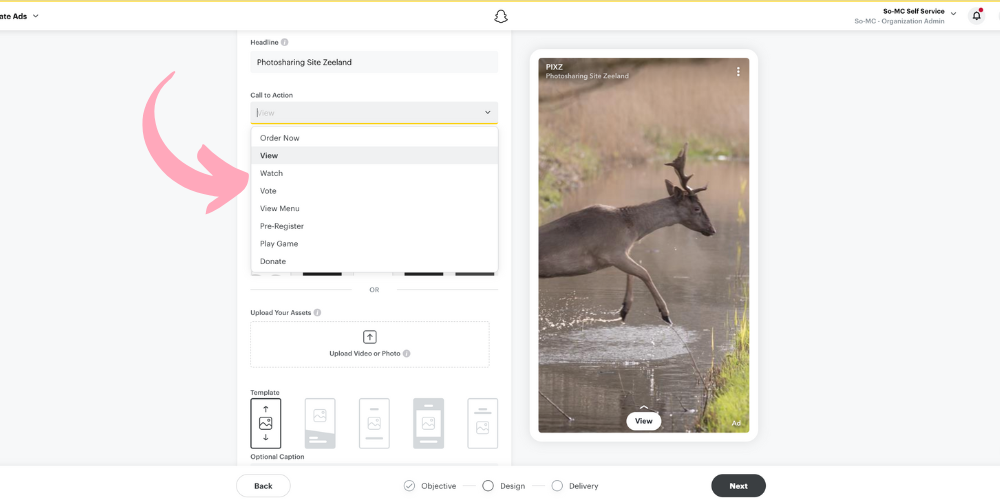
Stap 7; kies een template naar keuze
Snapchat biedt diverse templates aan die je kunt inzetten voor je advertentie. Kies welke bij jouw (visuele) doelen past.
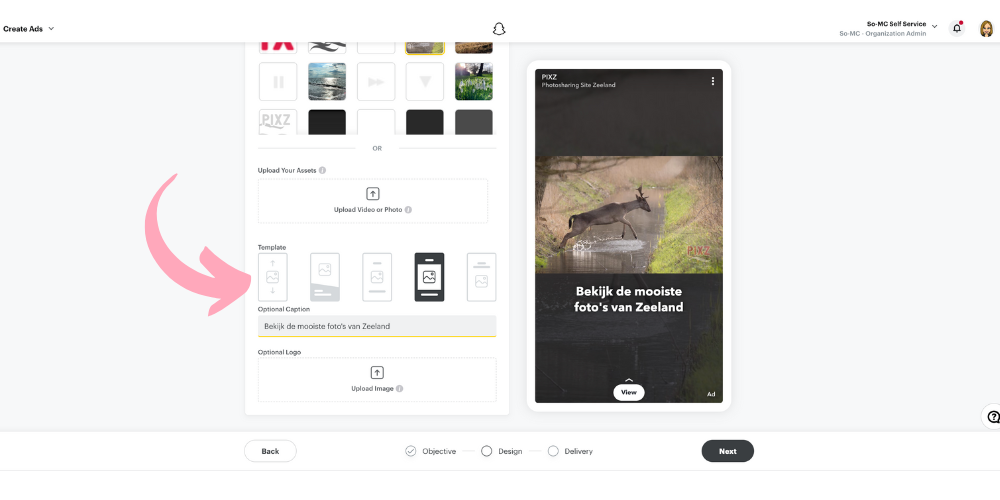
Stap 8; upload een eigen logo
Upload een logo naar wens. Het logo komt centraal in beeld. Let even op dat je wellicht de achtergrond van je logo transparant maakt (dit kan supermakkelijk en snel via Canva, bekijk hier de tutorial hoe je dat zelf kunt doen).
Klik daarna op ‘Next’ (rechtsonder).
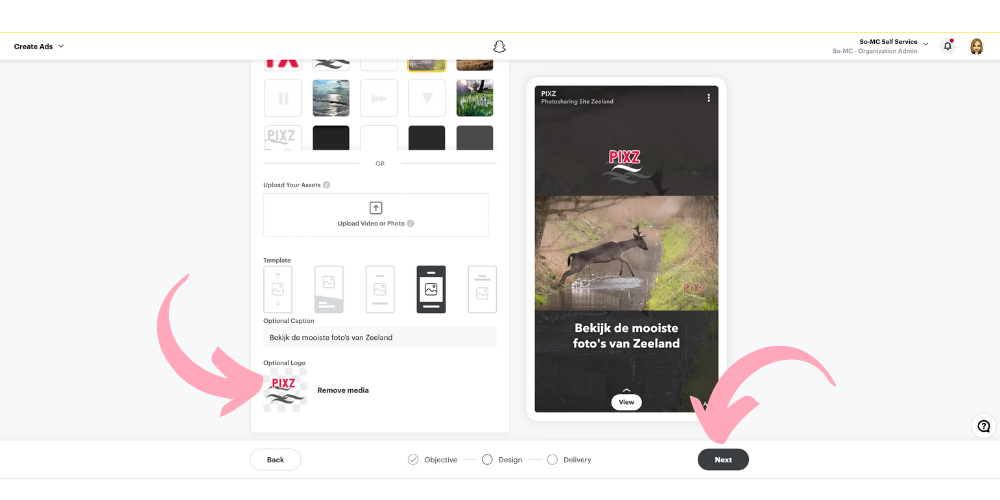
Stap 9; demografische kenmerken van je doelgroep inrichten
Je komt nu in een nieuw onderdeel; hier gaan we de te benaderen, doelgroep, inrichten. Denk van te voren goed na wie je exact wilt bereiken met jouw advertentiecampagne én wie dus ook niet. In deze stap vul je de demografische kenmerken in zoals;
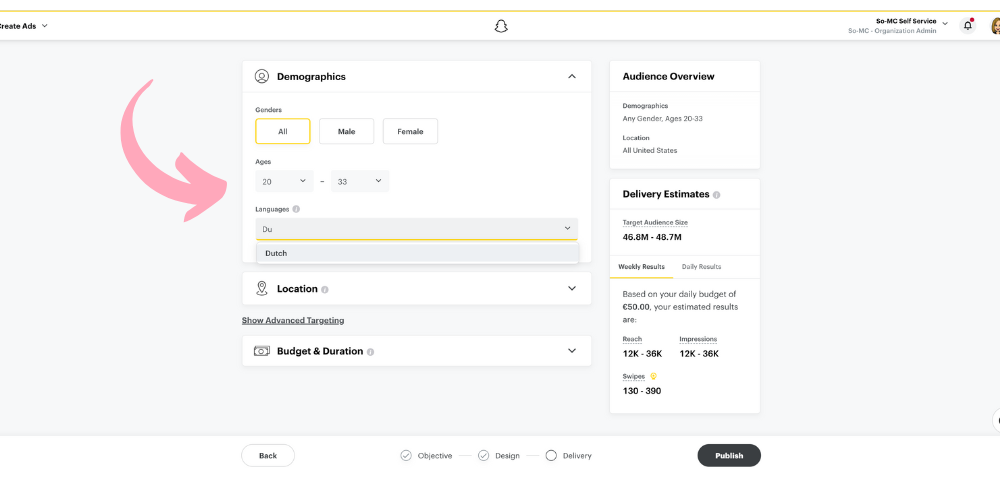
Stap 10; stel de juiste locatiegegevens in
We gaan een stap verder met het inregelen van jouw (perfecte) doelgroep. Kies hier waar jouw potentiële klanten, gasten of bezoekers woonachtig zijn. Je kunt vanuit een lijst de landen, provincies of plaatsen kiezen of vanuit een Map. Let op dat als je een heel beperkte doelgroep kiest, Snapchat je advertentie niet kan laten zien; je hebt een bepaald aantal minimum (1.000 accounts) nodig. Kies je doelgroep dus nauwkeurig maar niet te smal in omvang.
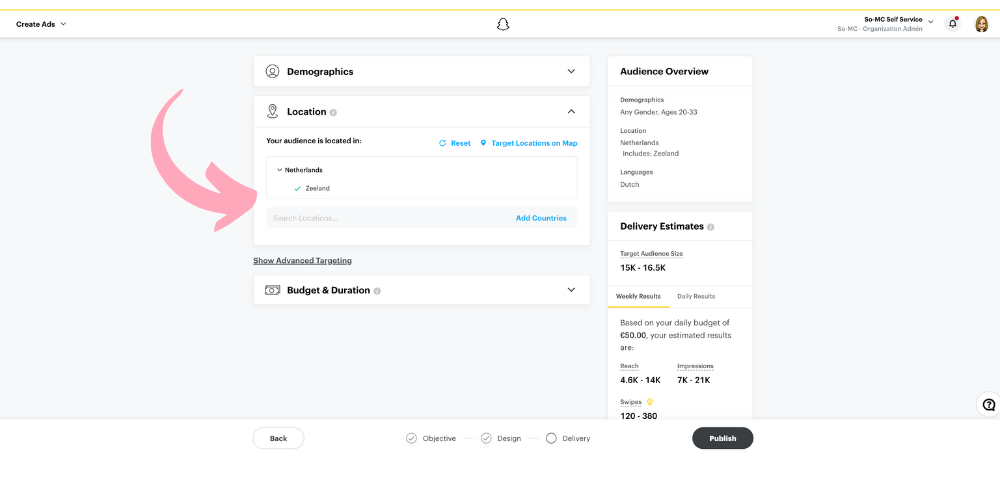
Stap 11; geavanceerde settings; interesses & lifestyles
Zodra je klikt op ‘geavanceerde instellingen’ krijg je een extra dropdown. In deze dropdown kun je je advertentie ook targetten (richten) op bezoekers die matchen met de interesses die jij voor ogen hebt. Ook kun je ‘custom audiences’ kiezen.
Maar wat zijn Custom Audiences op Snapchat eigenlijk?
In deze sectie zie je ook “Custom Audiences” staan. Dit kan een hele interessante optie zijn voor bedrijven. In deze dropdown kies je namelijk een bepaald publiek waar ergens geweest is, dus een fysieke locatie heeft bezocht, zoals;
- supermarkt
- bank
- museum
- camping
- strand
- sportstudio
- etc.
Wil jij jouw boodschap richten aan bezoekers die net uit de gym komen? Doe hier dan jouw voordeel mee :).
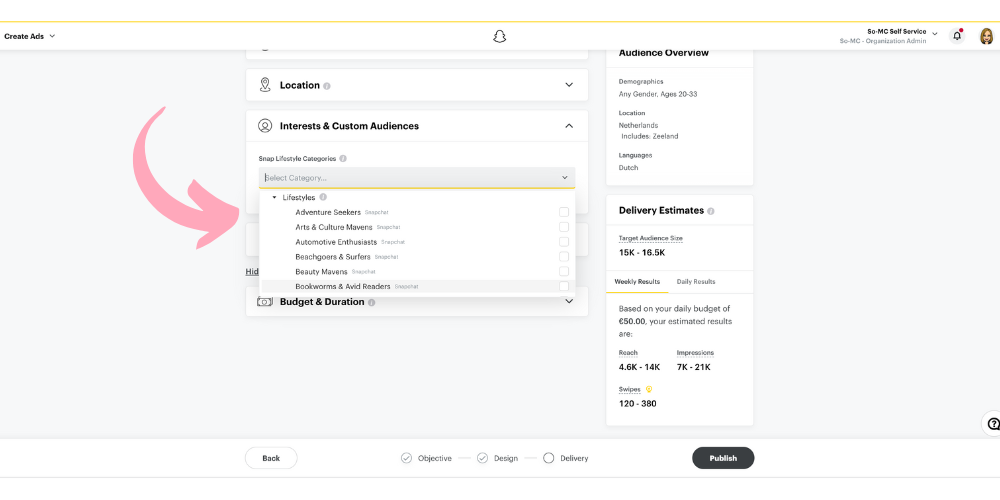
Stap 12; kies de type devices van jouw doelgroep
Gebruikt jouw doelgroep met name Android smartphones, tables of juist Apple? Of beiden? Selecteer hier (exact) het type device. (Of laat het zo staan om een ieder te bereiken).
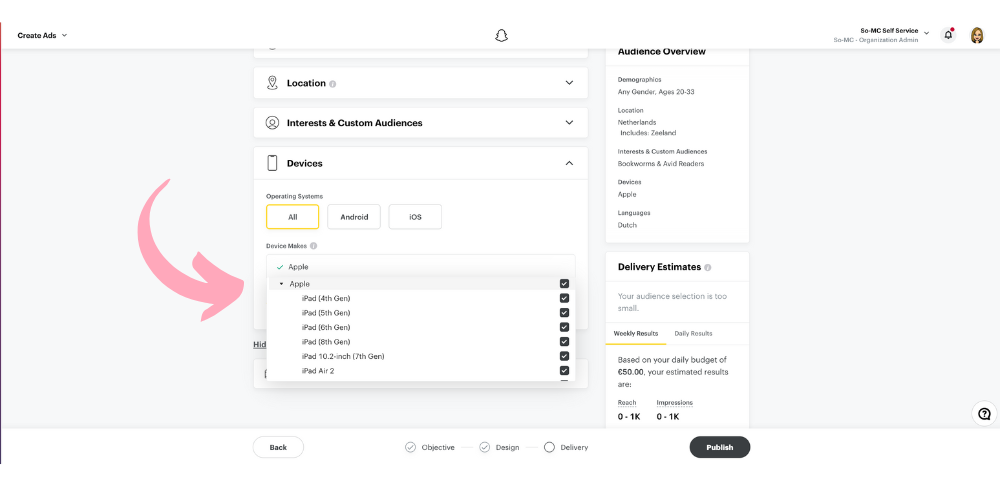
Stap 13; kies het gewenste budget en de looptijd van de campagne
Een hele belangrijke stap. Want hoe lang wil je jouw advertentie zichtbaar hebben onder de door jou gekozen doelgroep? En wat mag dit kosten? Vul hier in;
- Duur van de advertentie; de looptijd kun je op de seconde nauwkeurig instellen
- Budget van de advertentie; let op dat je hier kunt kiezen voor ‘Daily budget’ of ‘Lifetime budget’.
Een lifetime budget is het budget gedurende de looptijd van de campagne. Je kunt adverteren op Snapchat vanaf circa €5 per dag.
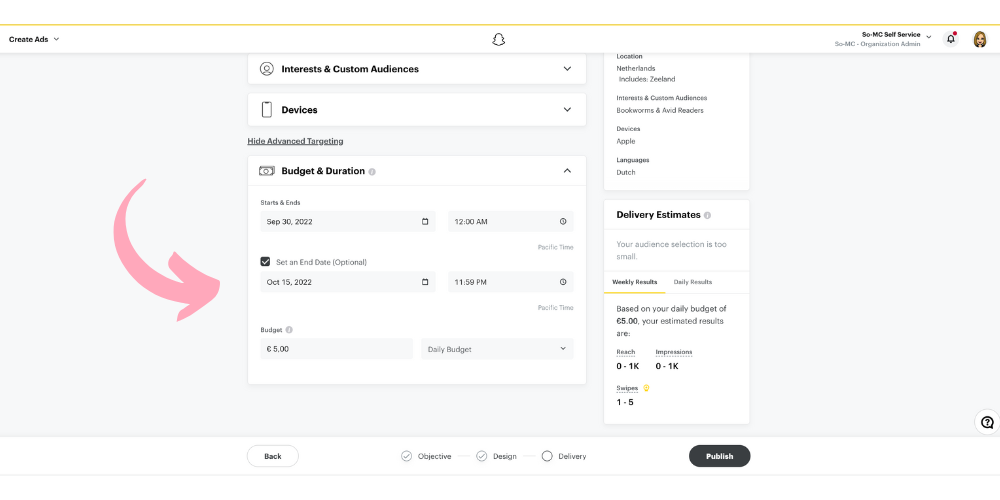
Stap 14; bekijk de verwachte resultaten
Alvast nieuwsgierig naar hoeveel bezoekers jouw advertentie mogelijk kan bereiken? Bekijk de “Delivery Estimates” aan de rechterkant van je scherm. Wil je meer (of minder) bereik genereren? Kies dan bijvoorbeeld een langere looptijd en-/of meer budget. Ook kun je de andere variabelen anders instellen om de omvang van je doelgroep te beïnvloeden (leeftijd, woonplaats, interesses etc.).
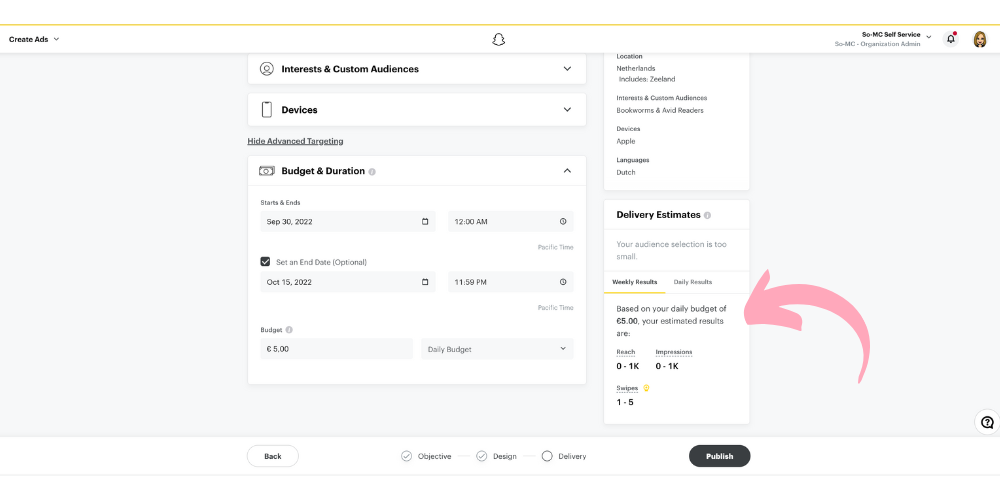
Stap 15; publiceer je advertentie
Ja! Zodra je tevreden bent met het visuele resultaat van je advertentie, de gekozen doelgroep én het mogelijk bereik, klik dan op ‘Publish’. Je krijgt nu een feestelijk icoontje te zien van Snapchat zelf. Mocht er een error zitten in je campagne, krijg je dat ook terug als feedback zodat je weet wat je kunt aanpassen.
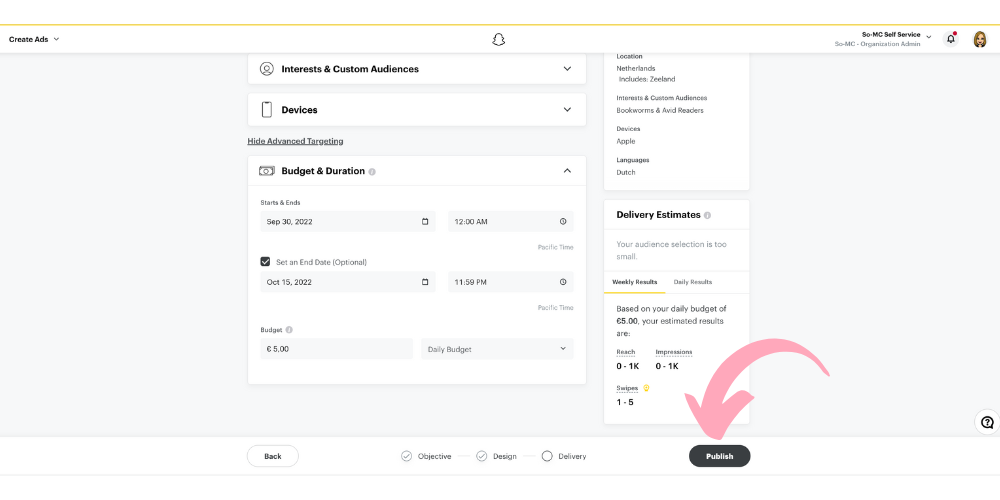
Video tutorial
Wil jij bovenstaande stappen in een video zien? Bekijk hier de video ‘Adverteren op Snapchat’ (en abonneer je even op het So-MC YouTube kanaal, dit wordt gewaardeerd :)).
So! Vragen?
Heb je nog vragen over adverteren op Social Media en met name over Snapchat? Neem gerust vrijblijvend contact op.
Eigenaar So-MC, Social Media Manager Cursus & App. Passie voor digitale marketing & concepten.

sep 11, 2022 | Algemeen, Apps, Do it yourself, Facebook, Facebook Messenger, Instagram, Nieuwsflits, Social Media Nieuws
Instagram en Facebook koppelen via Meta Business Suite
Wil jij Instagram aan je zakelijke Facebook koppelen en daar de voordelen uithalen? Je kunt via Meta Business Suite razendsnel deze twee kanalen aan elkaar koppelen. En dat is handig én slim want daardoor kun je content delen, inplannen en direct alle direct messages inzien via één inbox. Kortom, bekijk hier de 5 stappen en doe direct mee.
Stap 1
Zodra je een zakelijke Instagram account en Facebook pagina hebt aangemaakt (of wellicht had je dat al), ga je naar Meta Business Suite. Ben je gearriveerd in je Meta Business Account, ga je naar ‘alle tools’.
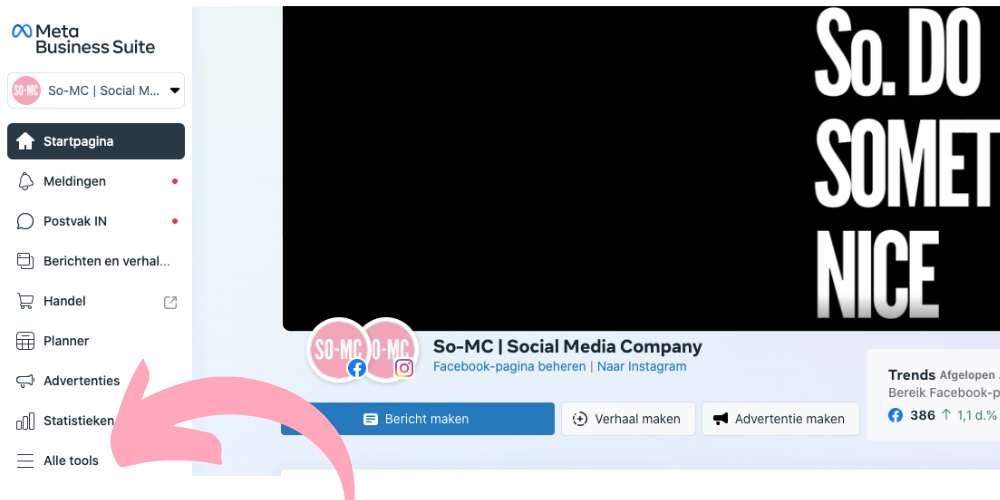
Stap 2
Bij ‘Alle Tools’ zie je veel opties om je zakelijke Social kanalen te beheren. Klik op ‘Pagina instellingen’ om verder te gaan.
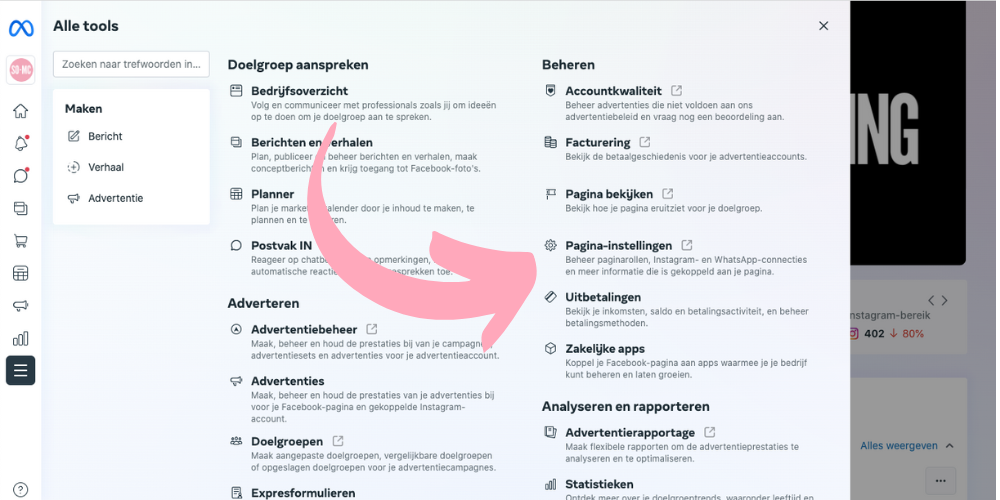
Stap 3
Tijdens stap 3 kies je ‘Gekoppelde accounts’. Klik daarop.
ps; je Facebook gebruikersnaam aanpassen? Je bent nu in het gedeelte waar dit kan!
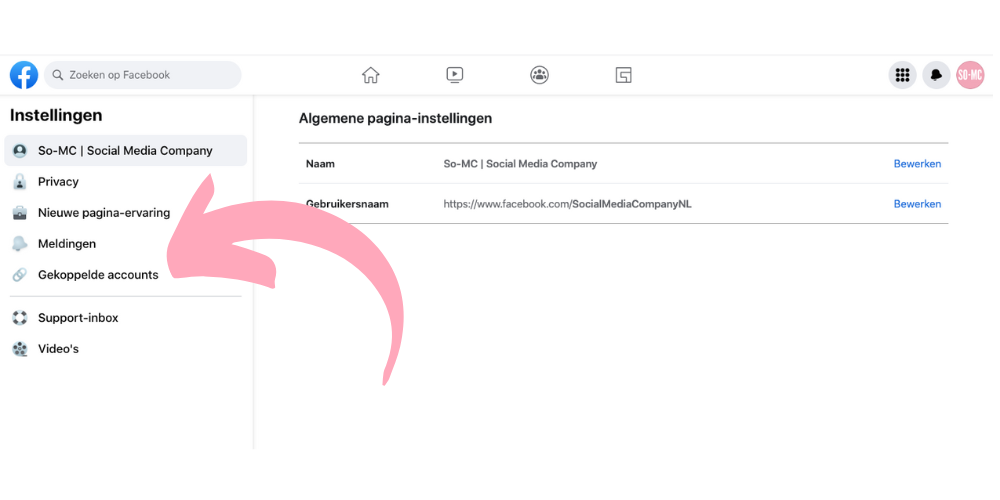
Stap 4
Je komt nu in het gedeelte waarin je de andere kanalen van Meta kunt koppelen, te weten WhatsApp en-/of Instagram. Klik op ‘Account koppelen’ in het middelste vlak.
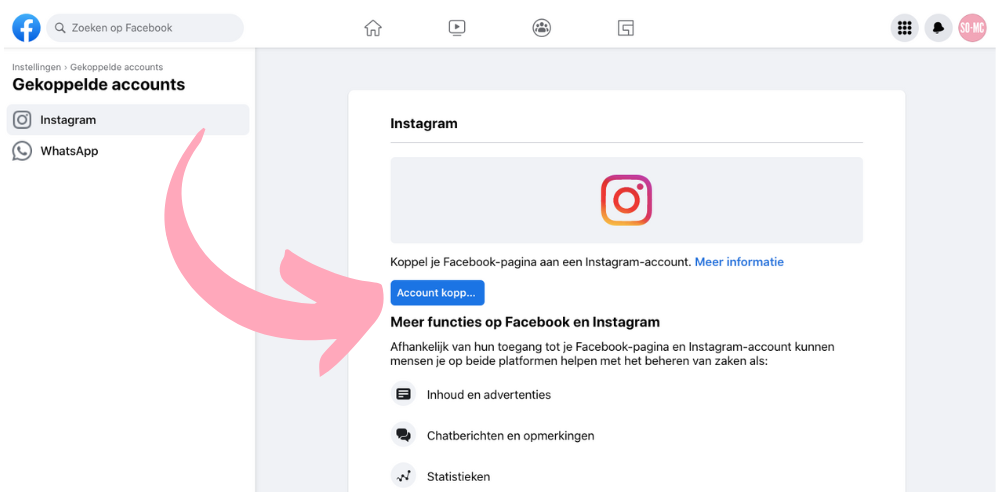
Stap 5
Werk je vanuit je browser? Log alvast in op je zakelijke Instagram account. Klik vervolgens op ‘koppelen’; Meta Business Suite kan jouw inloggegevens vragen van je Instagram account. 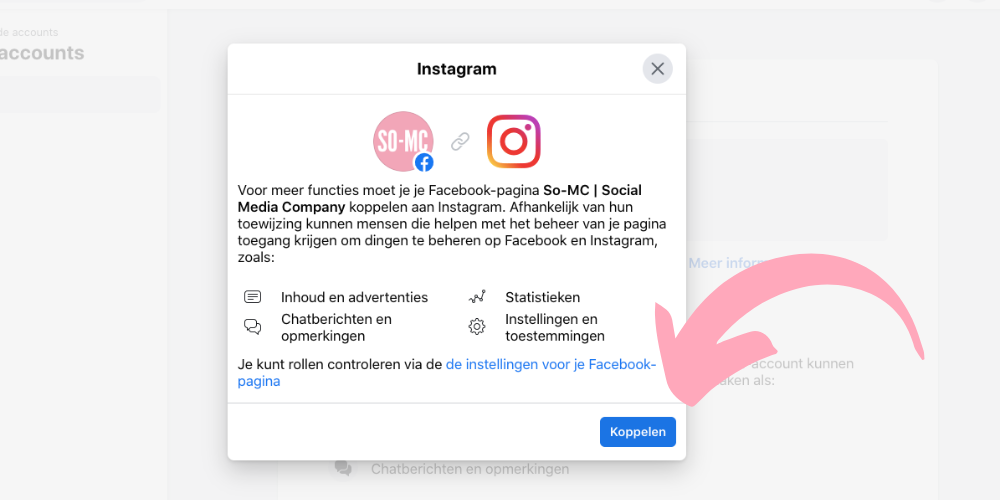
Stap 6
Tadaa! Gelukt! Nu is je Instagram account al geconnect aan je zakelijke Facebook pagina. Handig om vanuit Meta Business Suite beide pagina’s te beheren.
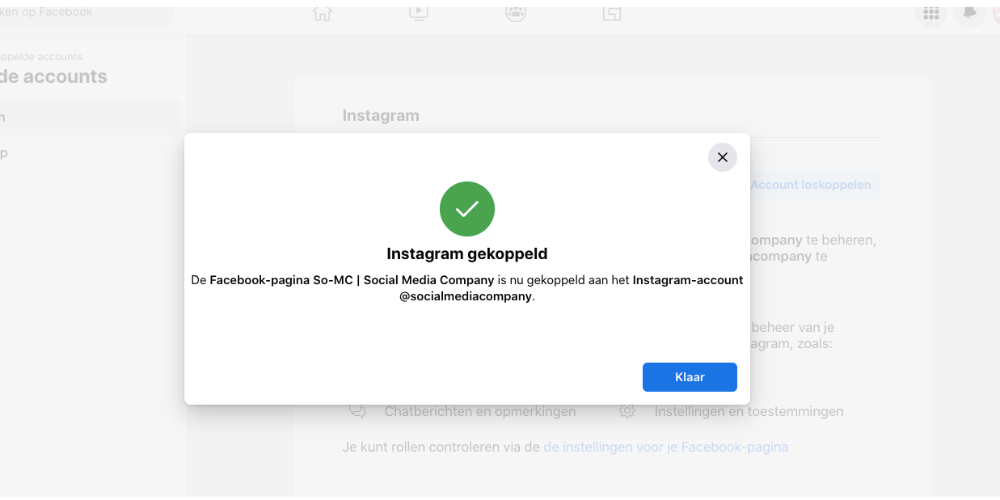
So! Handige links
Meer leren over Instagram, Meta Business Suite? Bekijk hier de {gratis} tutorials van So-MC en abonneer je op ons YouTube kanaal.
Heb je een andere vraag? Neem gerust vrijblijvend contact met ons op, we helpen je graag.
Eigenaar So-MC, Social Media Manager Cursus & App. Passie voor digitale marketing & concepten.